大家好,我是逆水。今天我来为大家讲解一下如何利用3dmax的优化和多边形倒角命令制作饰品组合。
今天我们接着上次文章的内容继续讲解。
单击创建,选择几何体,对象切换为扩展基本体,选择环形结在场景中进行创建。
点击修改。默认状态下,在基础曲线这里是选择了这个结,在这里我们选择这个圆。
假如它的半径是40mm,分段在这里我们输入30。
横截面半径假如是12,这里的边数,我们输入了6。偏心率在默认状况下为1,这里我们输入为1.2,扭曲在这里我们输入了为1。
单击右键转化为可编辑多边形。
在键盘上按一下4选择多边形,累加选择这些多边形,或者我们还可以再多选几个。
我们来对它进行挤出,单击挤出后面的设置按钮,挤出的一个数量设置为是20,点击确定。
这里它是不平的,我们可以让它沿着这个Y轴来进行平面化,这样它就在一个平面上了。
我们把它移下来一点。
按一下Delete键对它来进行删除。
再按键盘上按一下3选择边界,我们来选择这一个边界。按住Shift键沿着这个Z轴的方向对它来进行移动复制。
我们也可以对它来进行缩放一下。这里我们只是对它进行缩放,没有说要进行缩放复制,大概就是这样的一种效果。
然后呢,再对它来进行移动复制。
或者也可以对它进行稍微的缩放一下,再对它来进行移动复制,可以对它进行稍微的缩放一下,对它进行移动复制,再复制一个,就是这样的一个效果。
为它添加一个网格平滑的修改器,迭代次数在这里我们设置成2。
然后为它添加一个优化的修改器,面阈值我们输入为4。
单击鼠标右键转化为可编辑多边形,在键盘上按一下4,选择多边形,按Ctrl+A键选择这所有的多边形,
点击倒角后面的设置按钮,倒角的一个高度,在这里我们输入为-1mm,让它往里进行挤出,在这里我们需要选择按多边形的方式进行倒角挤出。这里的一个轮廓值,我们输入为-0.3,点击确定。
在这里,我们发现这上面这些点已经跑到上面去了,没关系,我们可以选择这个顶点级别,来框选择一些顶点对它进行移动一下。
我们再来选择这个边界,选择这一圈边界,按住Shift键沿着这个Z轴的方向对它来进行移动复制。
按住Shift键沿着Z轴的位置对他来进行移动复制,这次是往下的。
再对它来进行缩放复制,再对它来进行移动复制。
然后为它添加一个涡轮平滑的修改器,迭代次数在这里我们输入为2。
把它的一个瓶口进行优化一下,选择这个边层级,点击修改选择,在这里我们点击环模式。
然后我们选择这一条边,单击连接。
然后我们选择这一条,点击连接。
然后把它移上来一点,沿着这个Z轴的位置一上移动一点点,差不多移动到图中的位置。
同样选择这一条,点击连接,沿着Z轴的位置把它移上来一点。
点击涡轮平滑,如果想要这个边缘更加硬朗的话,那我们可以选择这个边,然后把它加一上来一点,这样差不多就可以了。
然后再下面这个地方看起来太鼓了,我们可以选择顶点级别,然后我们框选这些顶点。
然后点击缩放,让它沿着这个Y轴的位置来进行缩放一下。
我们刚刚对这些顶点进行选择的时候,它自动就选择了这背部的顶点,我们需要把它进行减选,再移动一下。
我们也还是可以回到这个顶点级别框选这上面的这些顶点,对它们可以进行缩放一下,沿着这个Y轴的位置,然后再移动一下它的一个距离,具体调节成什么样,大家自己去做决定。
然后我们选择这一个模型,在这里我们来进行复制一份,点击确定。
为它添加一个FFD长方体修改器,设置它的一个点数,假如长度是2,宽度为2,高度设置为6,点击确定。
然后来选择这个控制点,然后移动一下它的位置。
这样另一种效果就做出来了,或者我们可以重新为它添加一个FFD长方体的修改器,单击设置点数,长度为2,宽度为2,设置为5,点击确定。
然后来选择这个控制点,选择这两个控制点把他进行移下来一点。
这就是另外一种。同样我们选择这个模型,对它来进行移动复制,点击确定。
同样为它添加一个FFD长方体的修改器,设置它的一个点数,将它的一个长度设置为6,宽度我们输入为6,高度我们输入为2,点击确定。
我们来选择这些控制点,让它沿着这个X轴方向来进行缩放,这又是另外一种样子。
我们也可以把上面这个控制点对它进行移动下来一点。
这就是几种不同形态的饰品模型。
那么今天呢,就给大家分享到这里,如果你觉得文章对帮助,希望将网站分享给你的朋友。感谢大家支持!

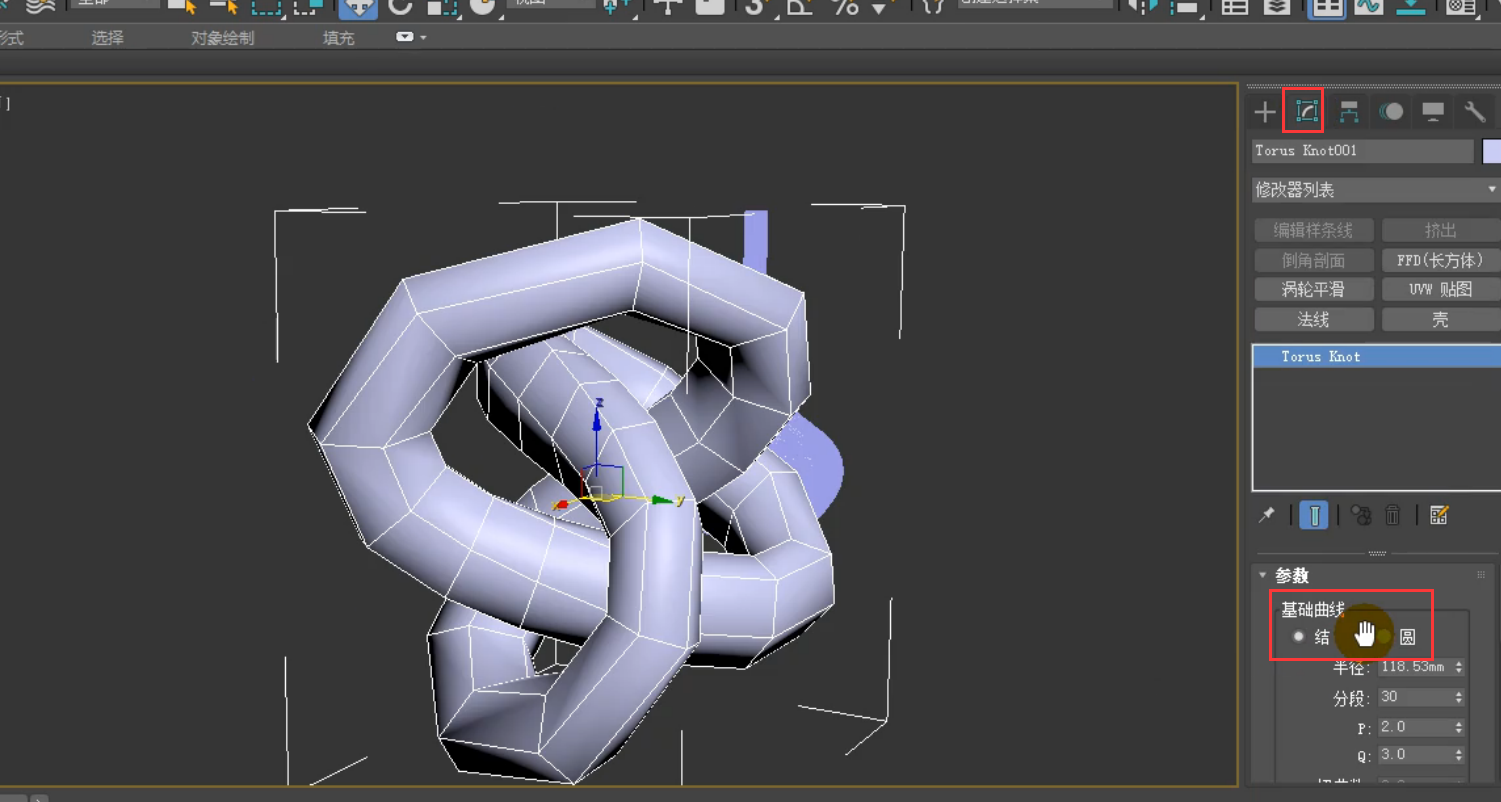

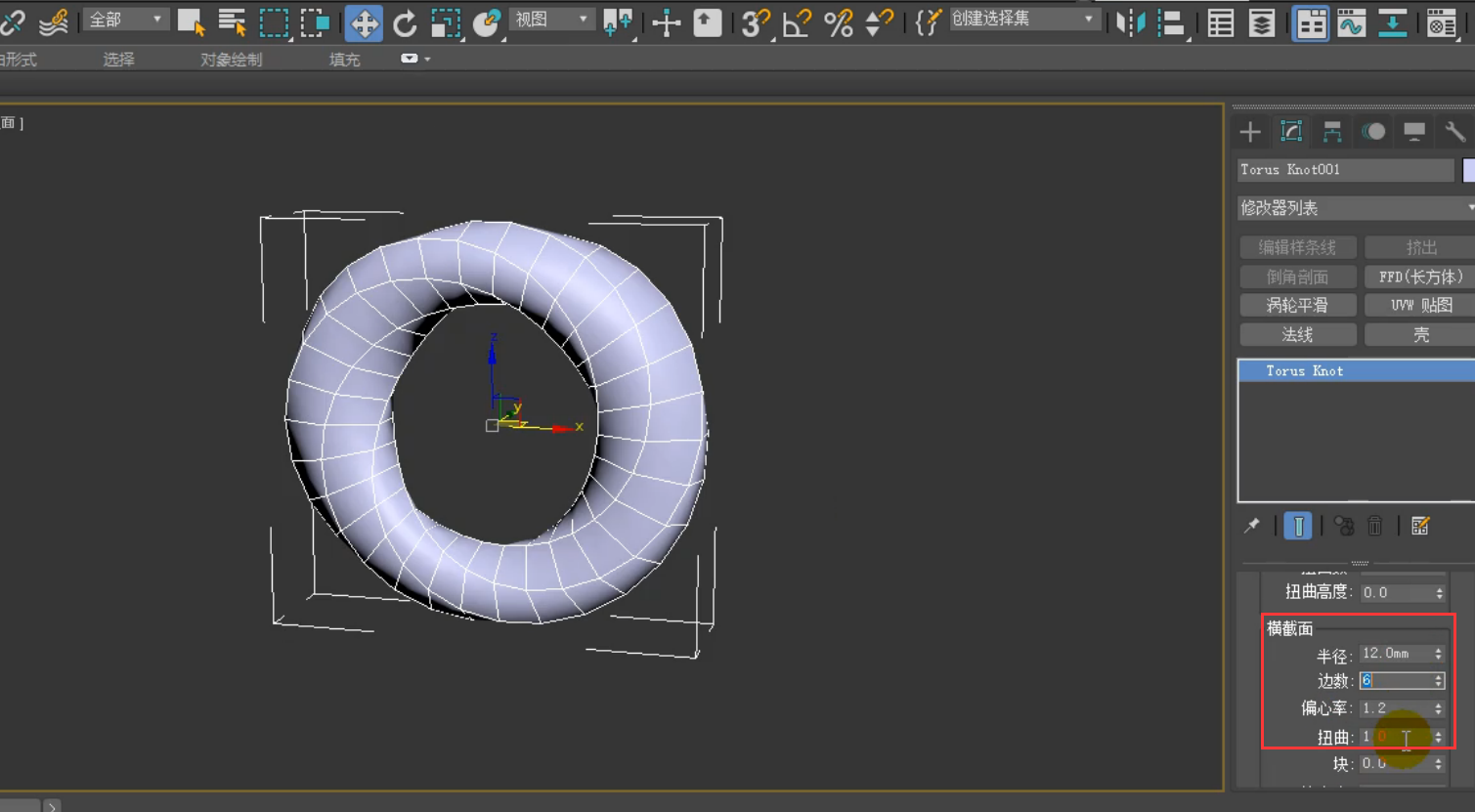

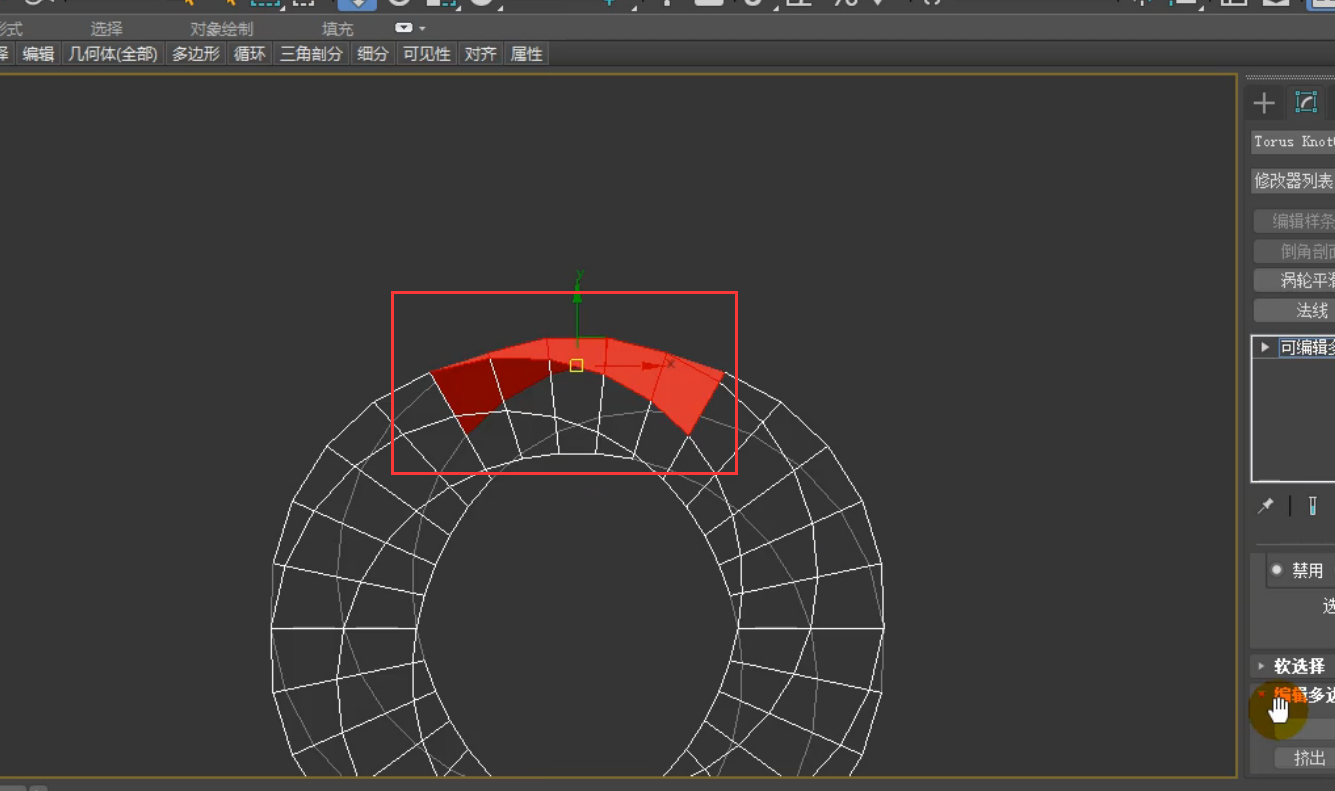
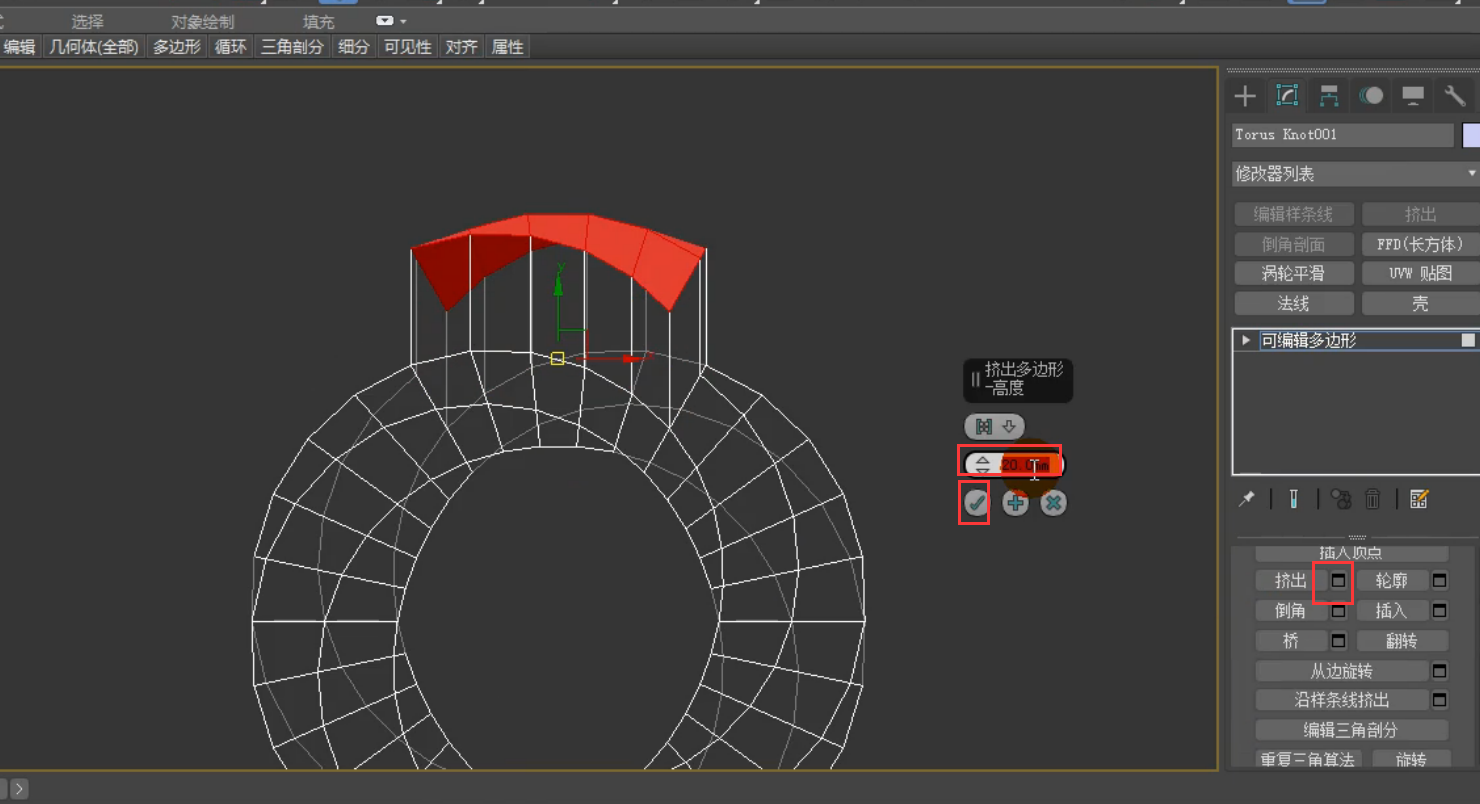

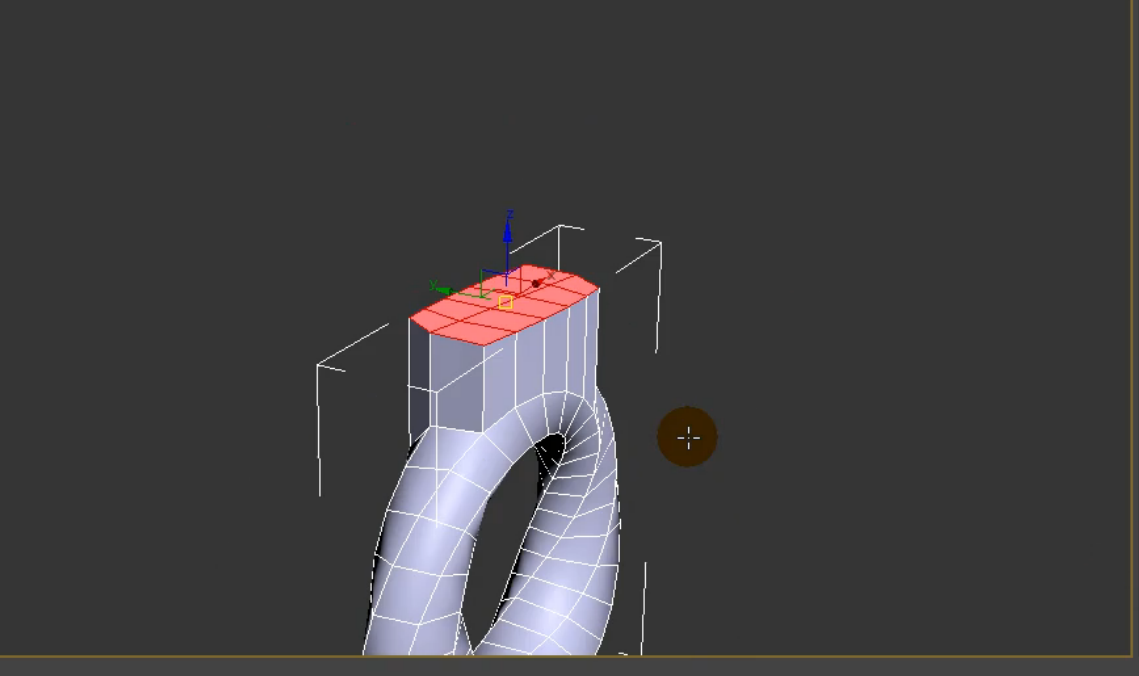
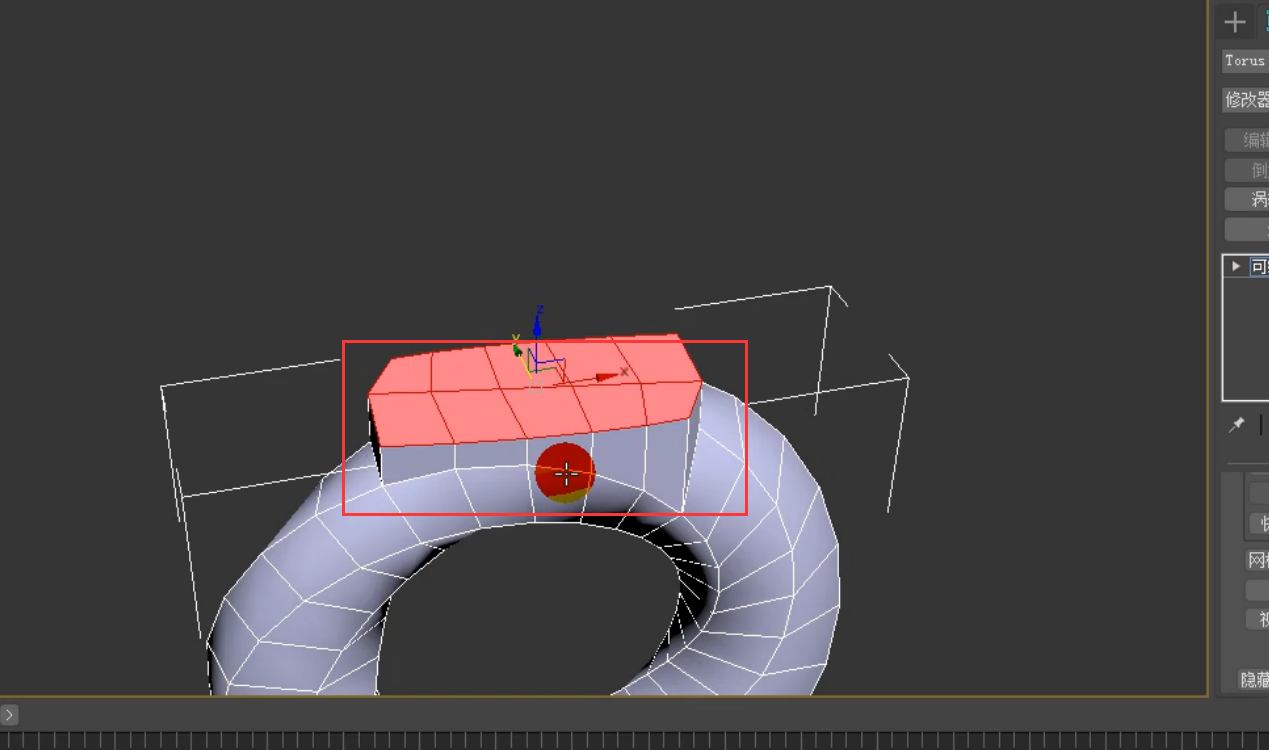
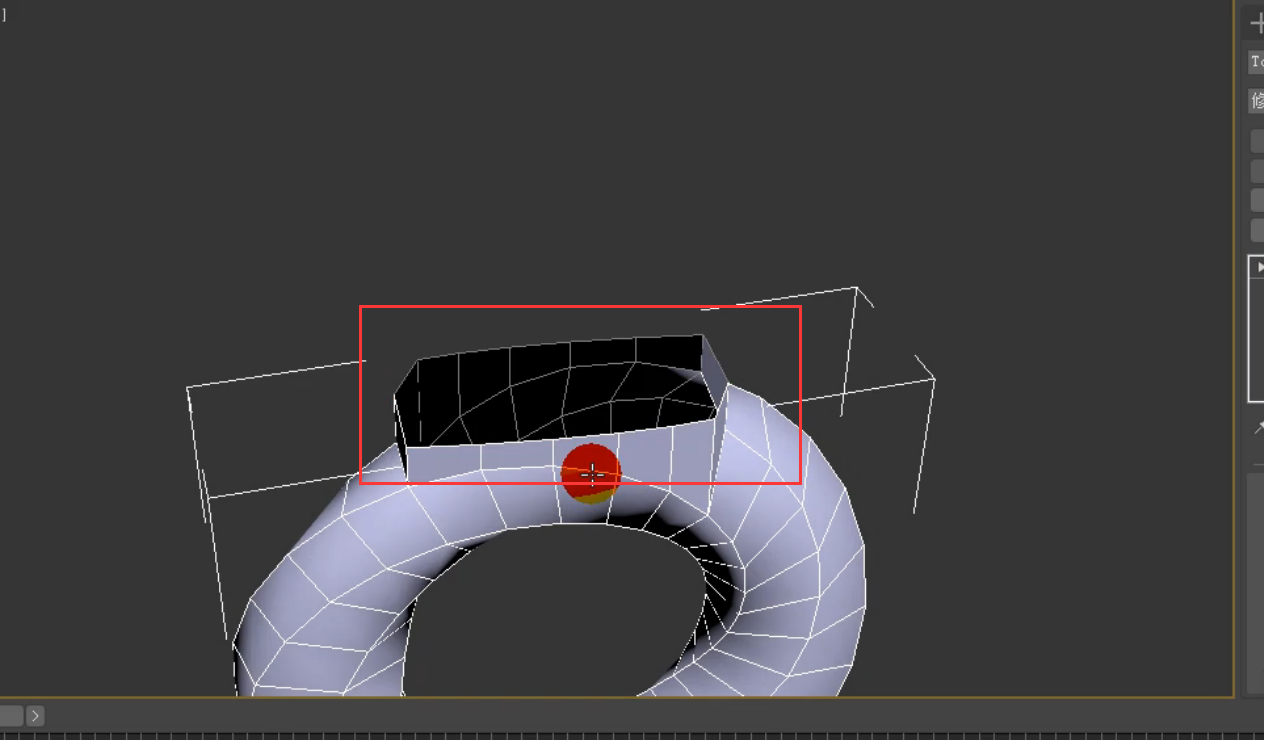
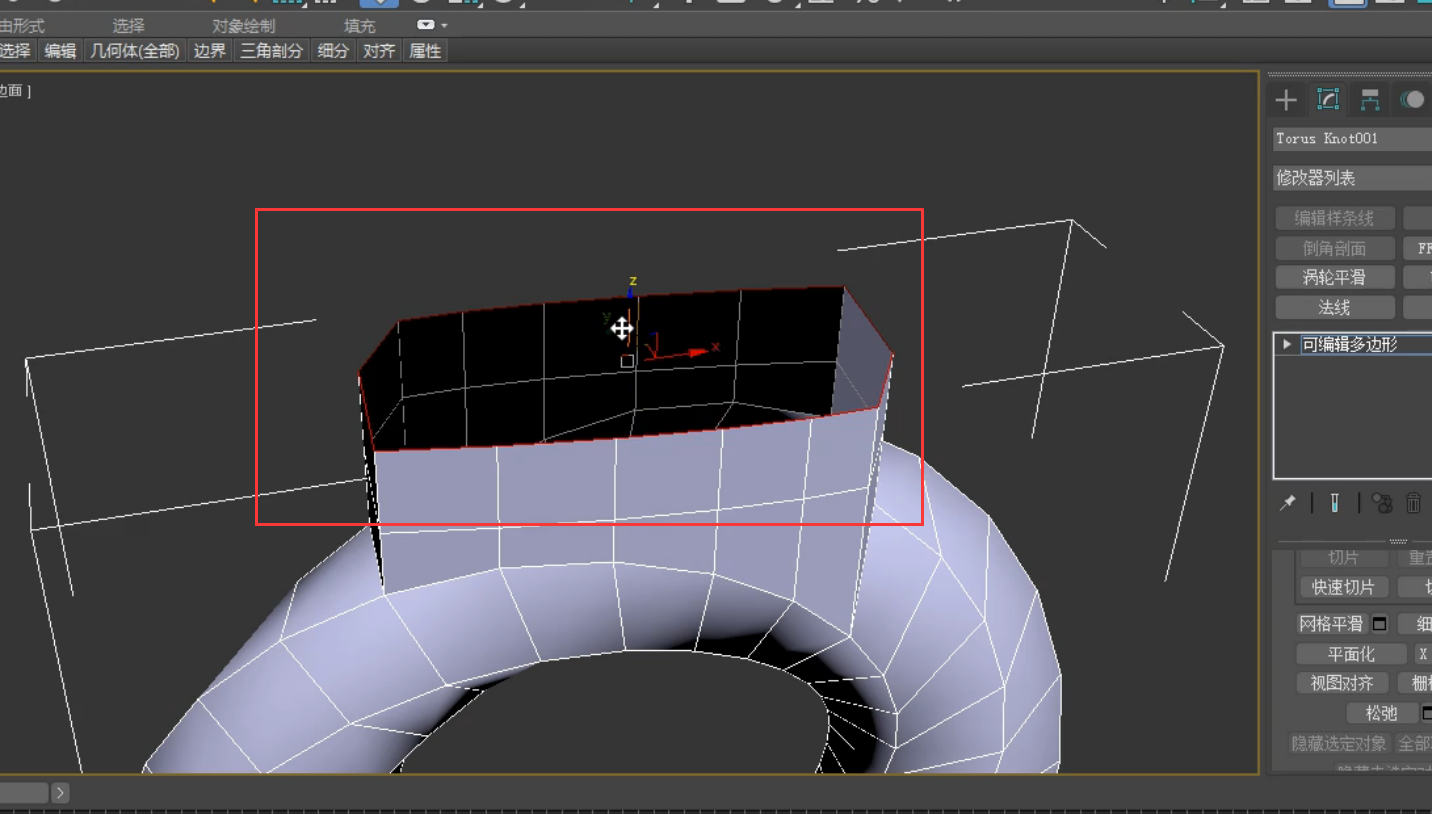

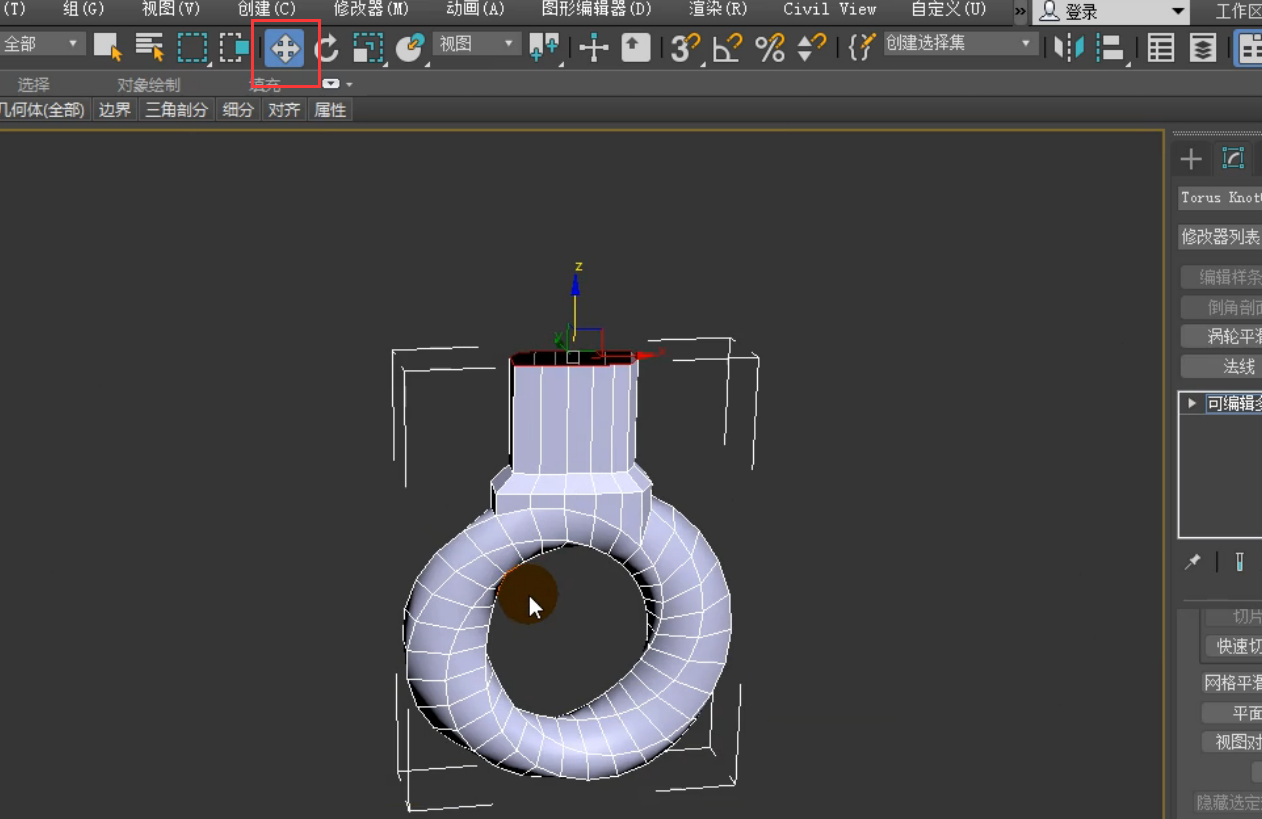
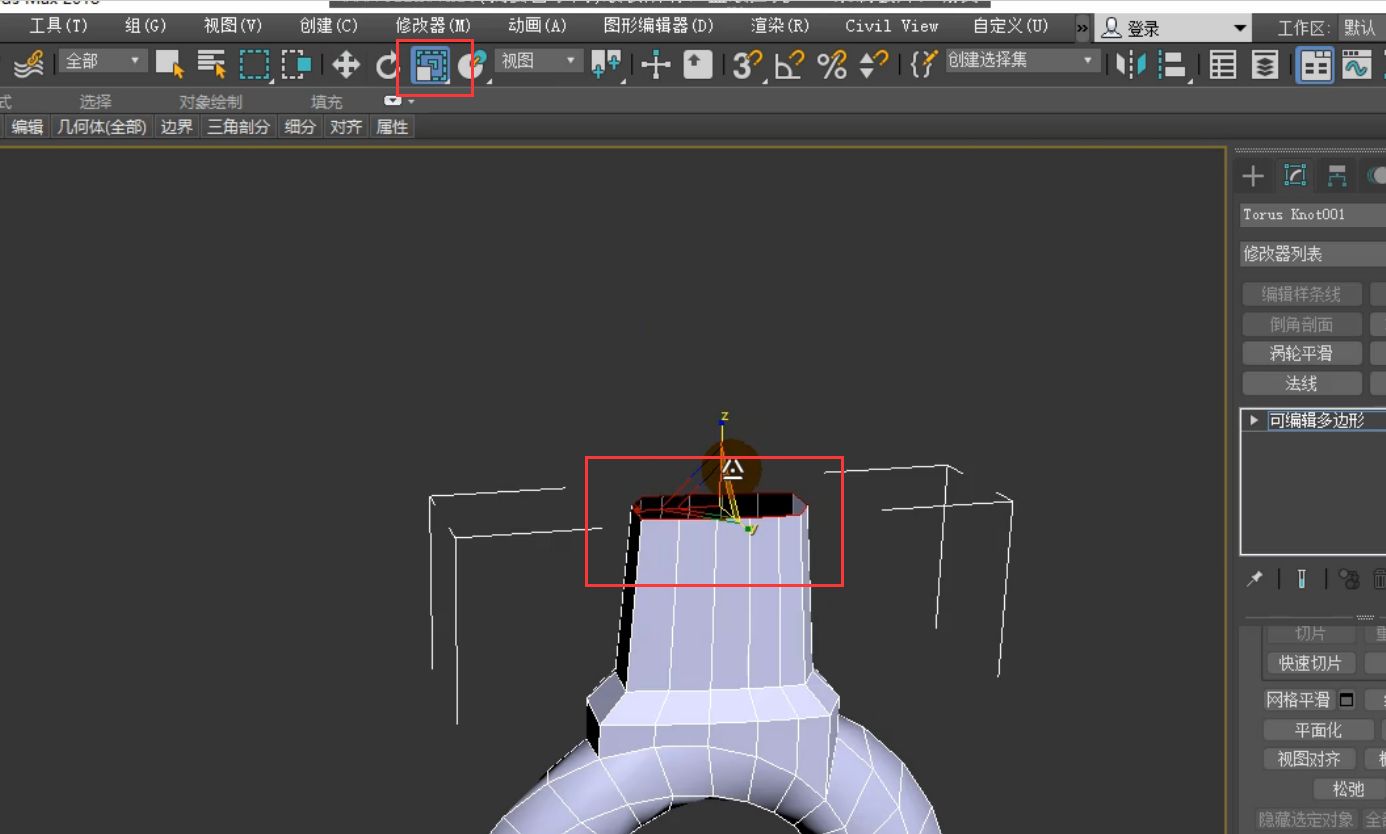
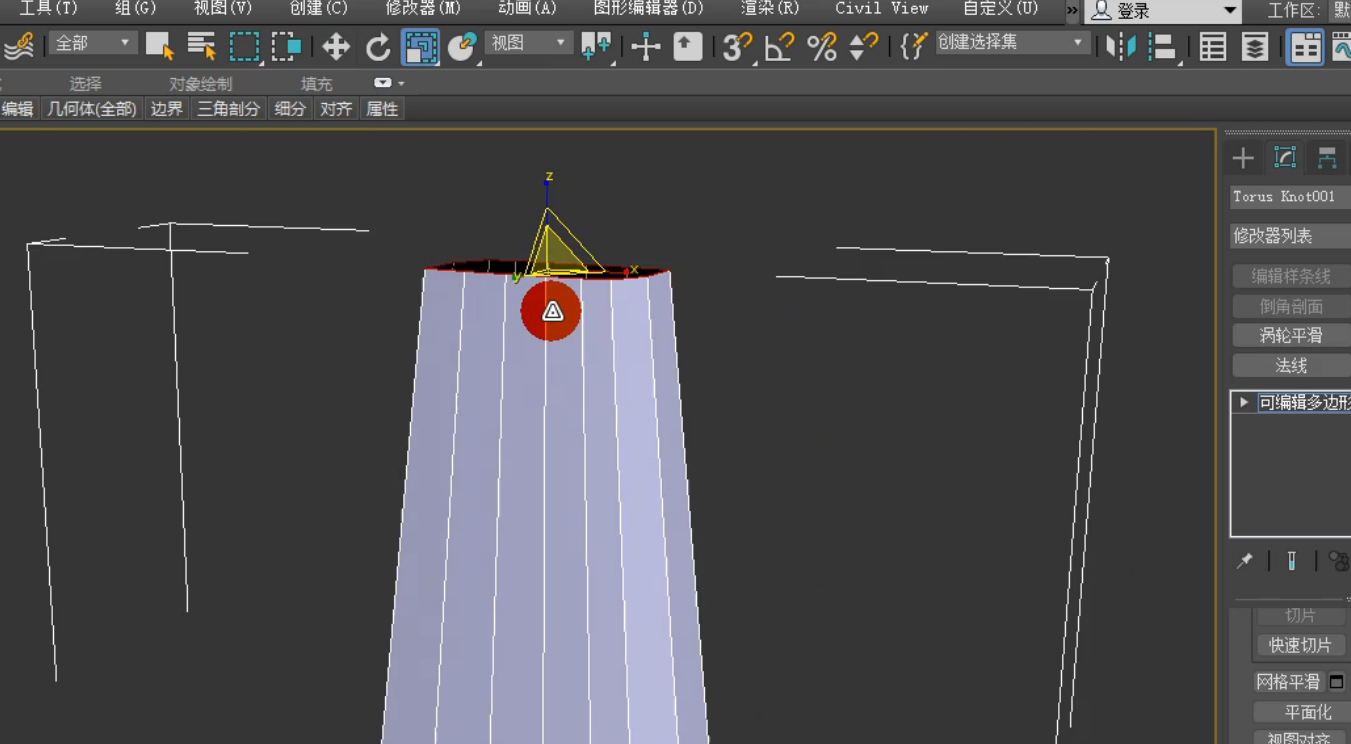

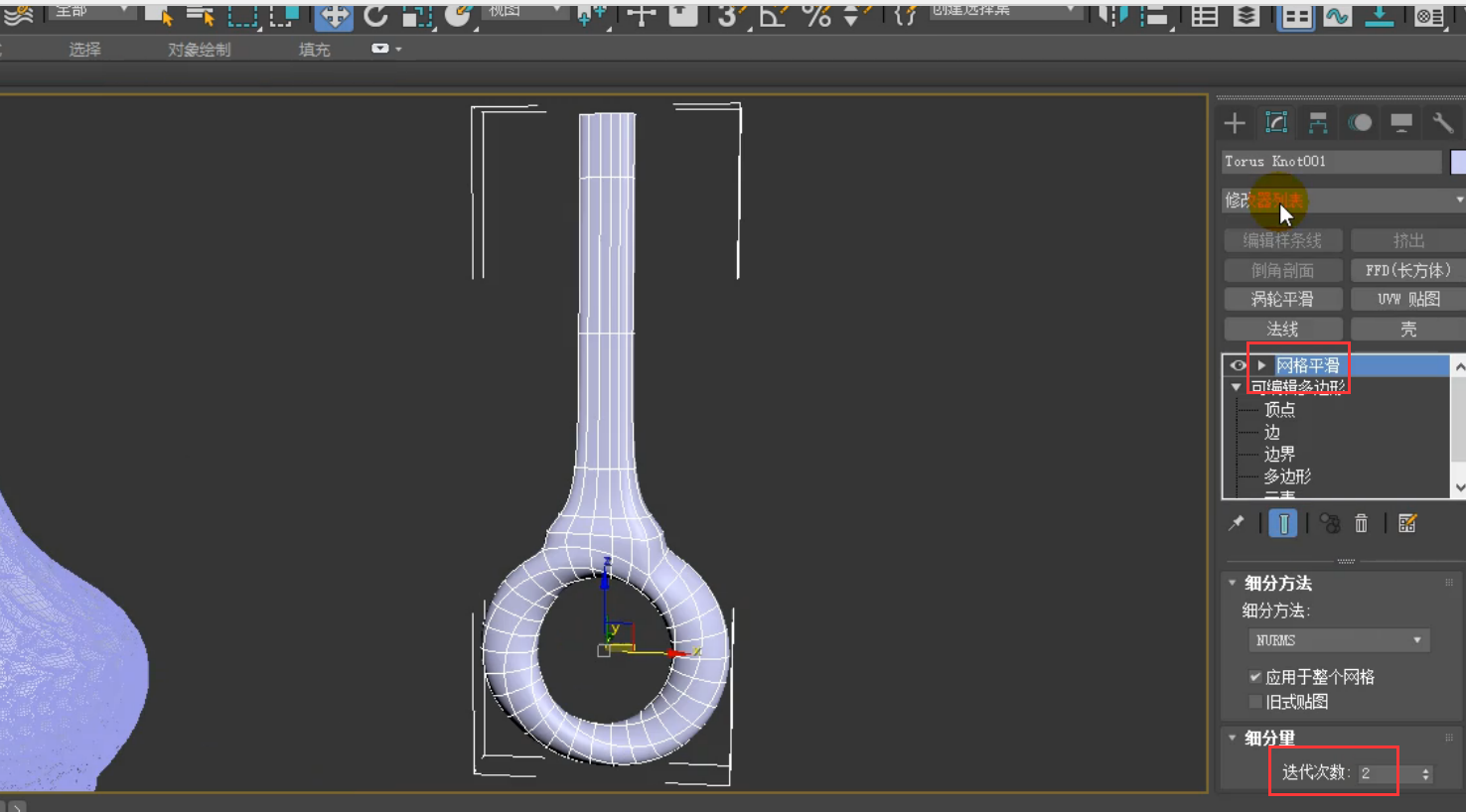
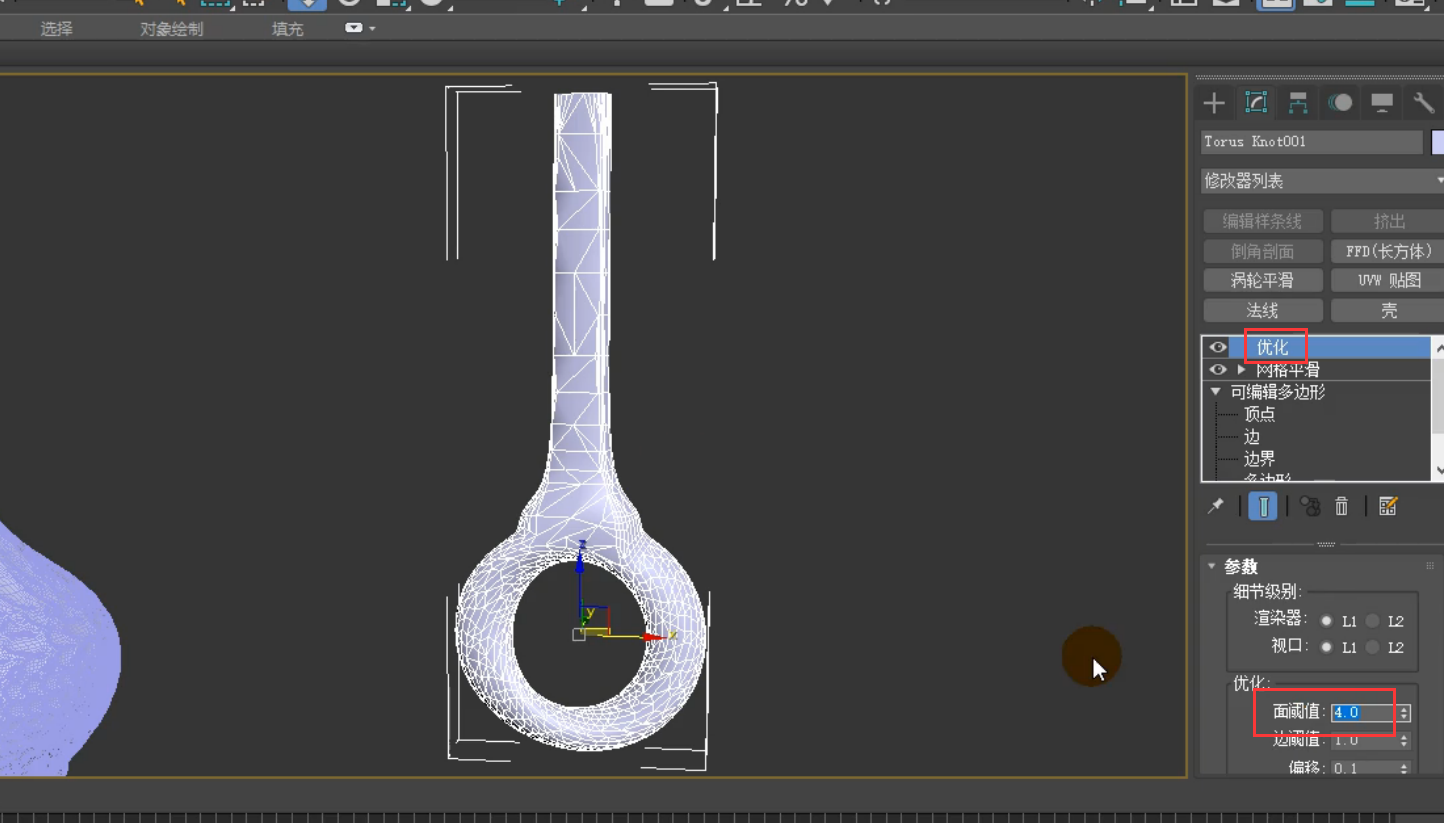
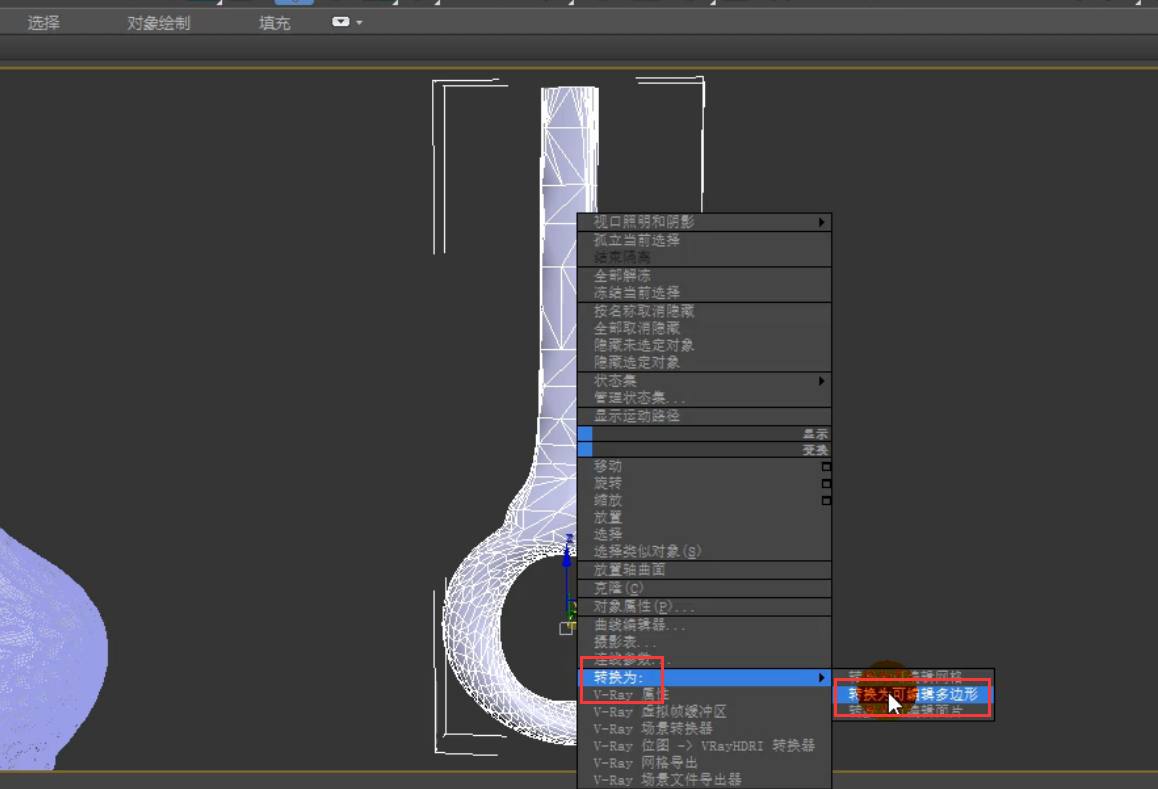
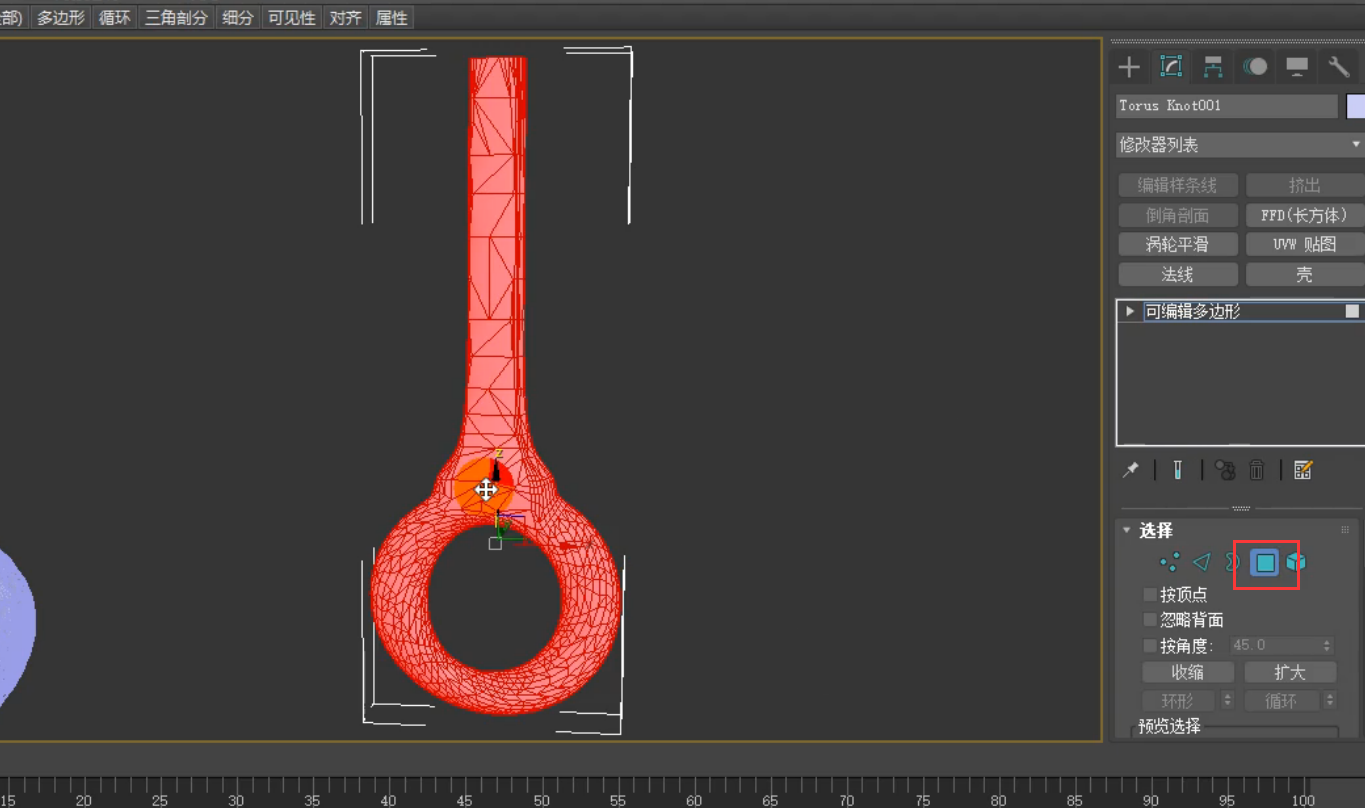
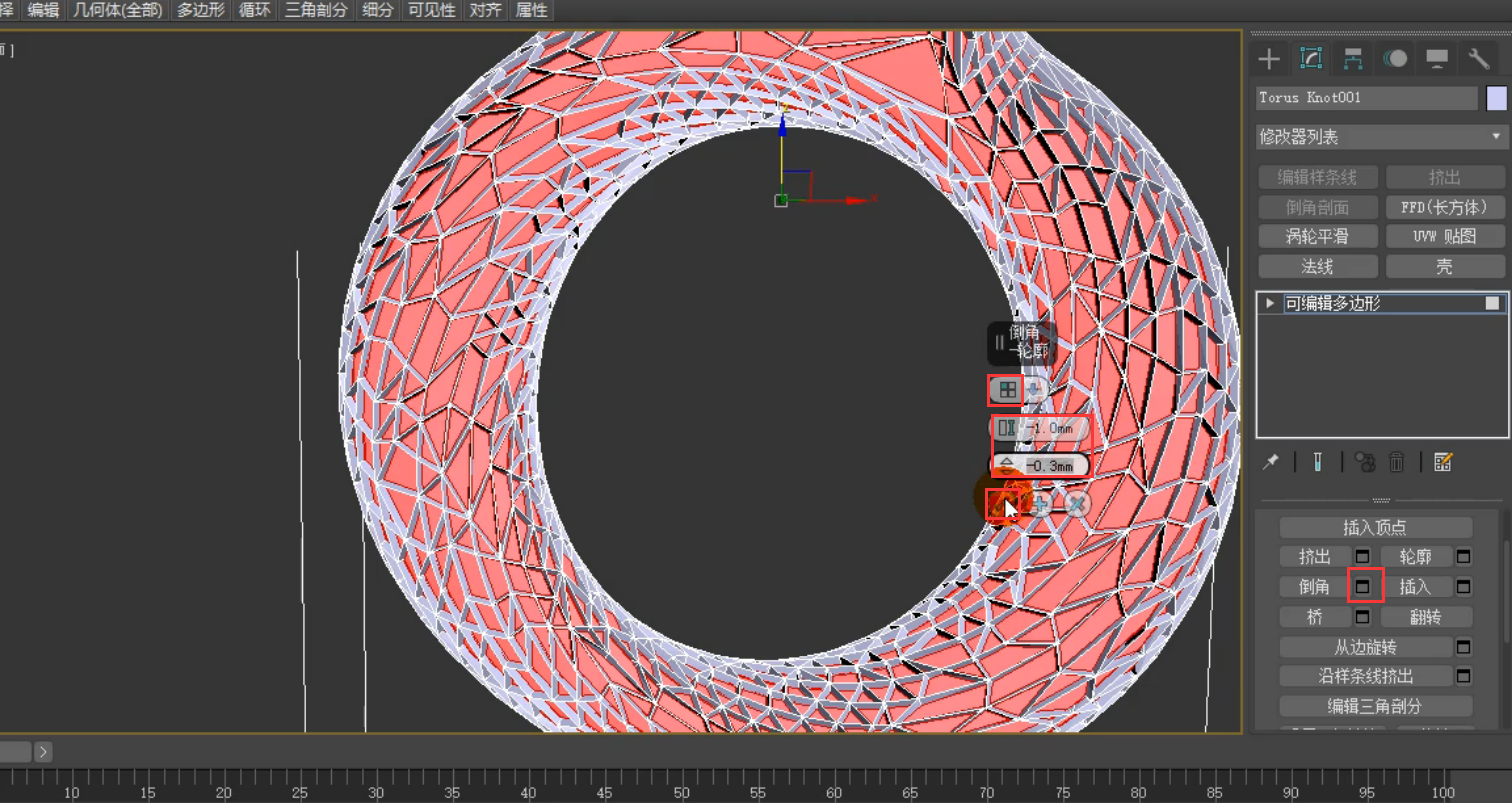

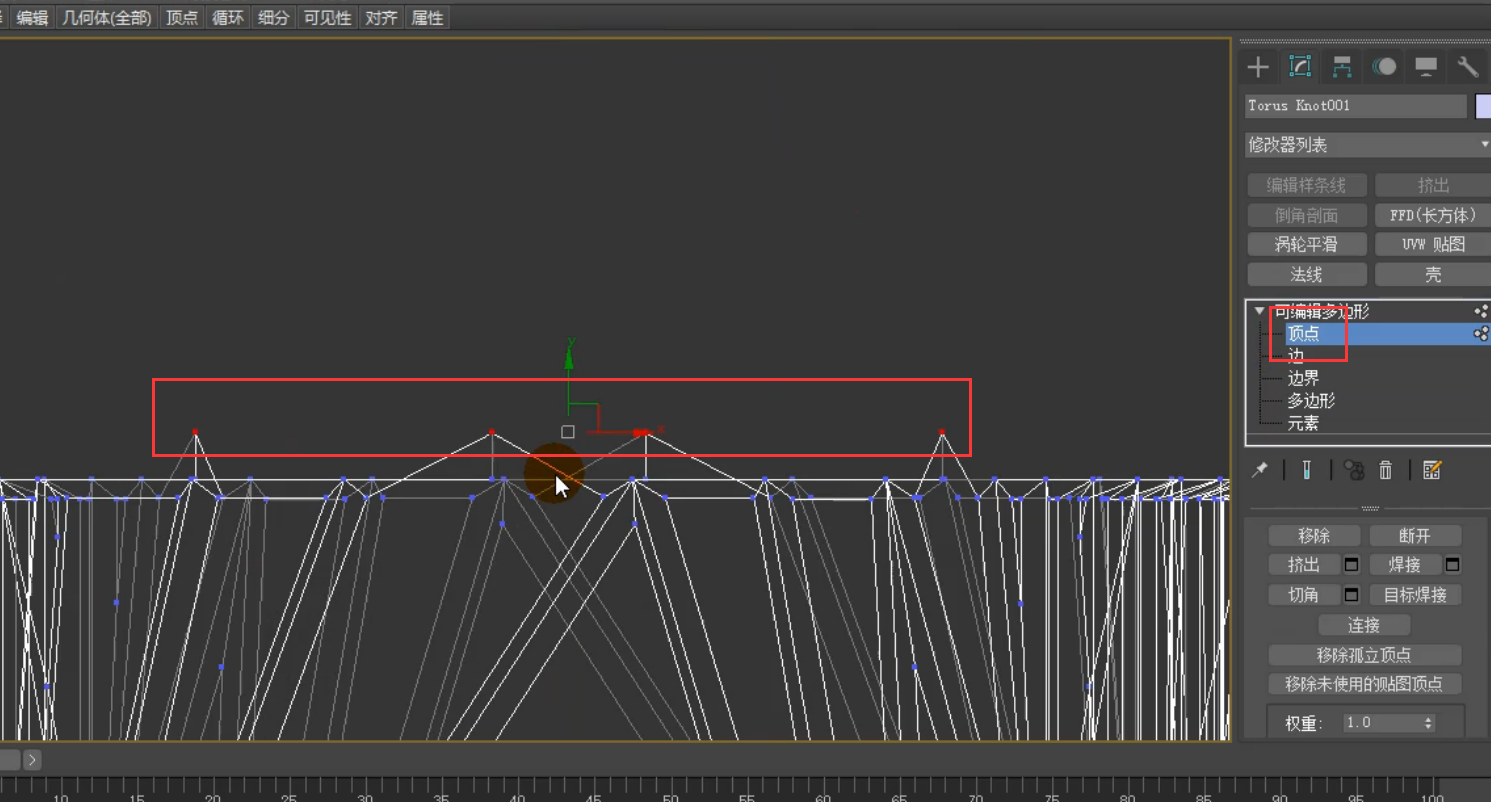
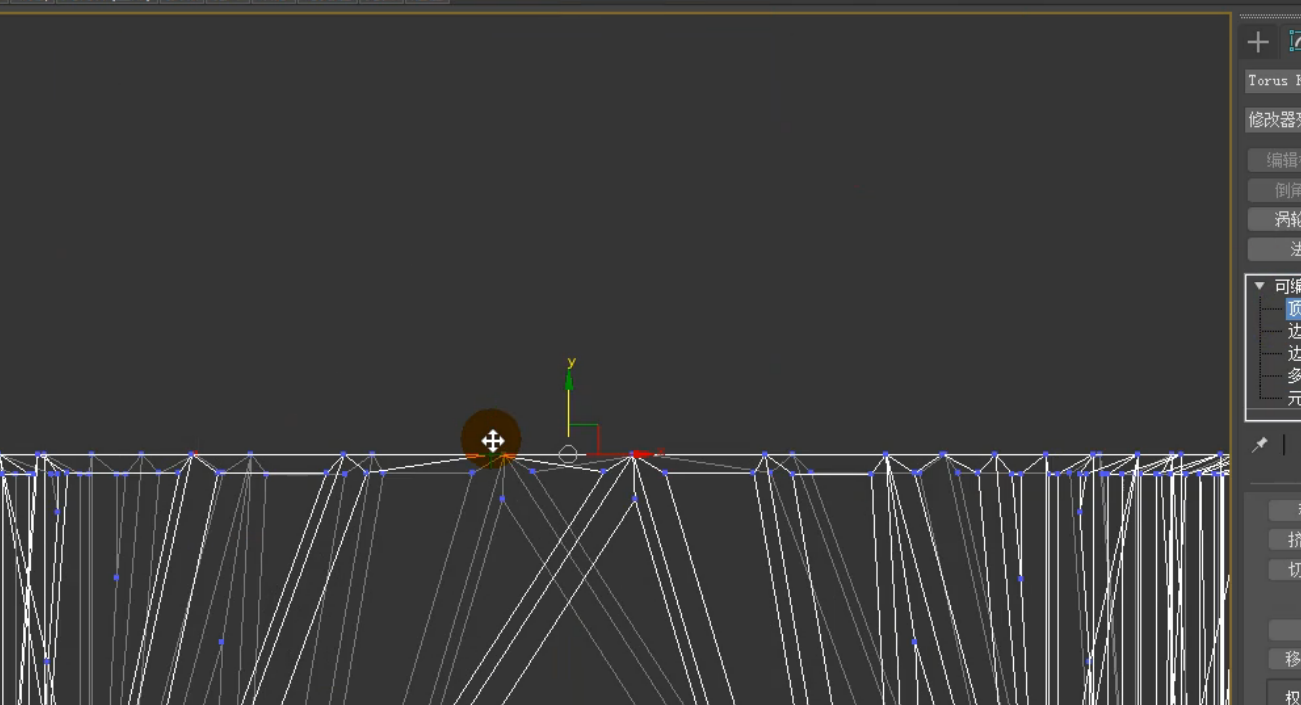
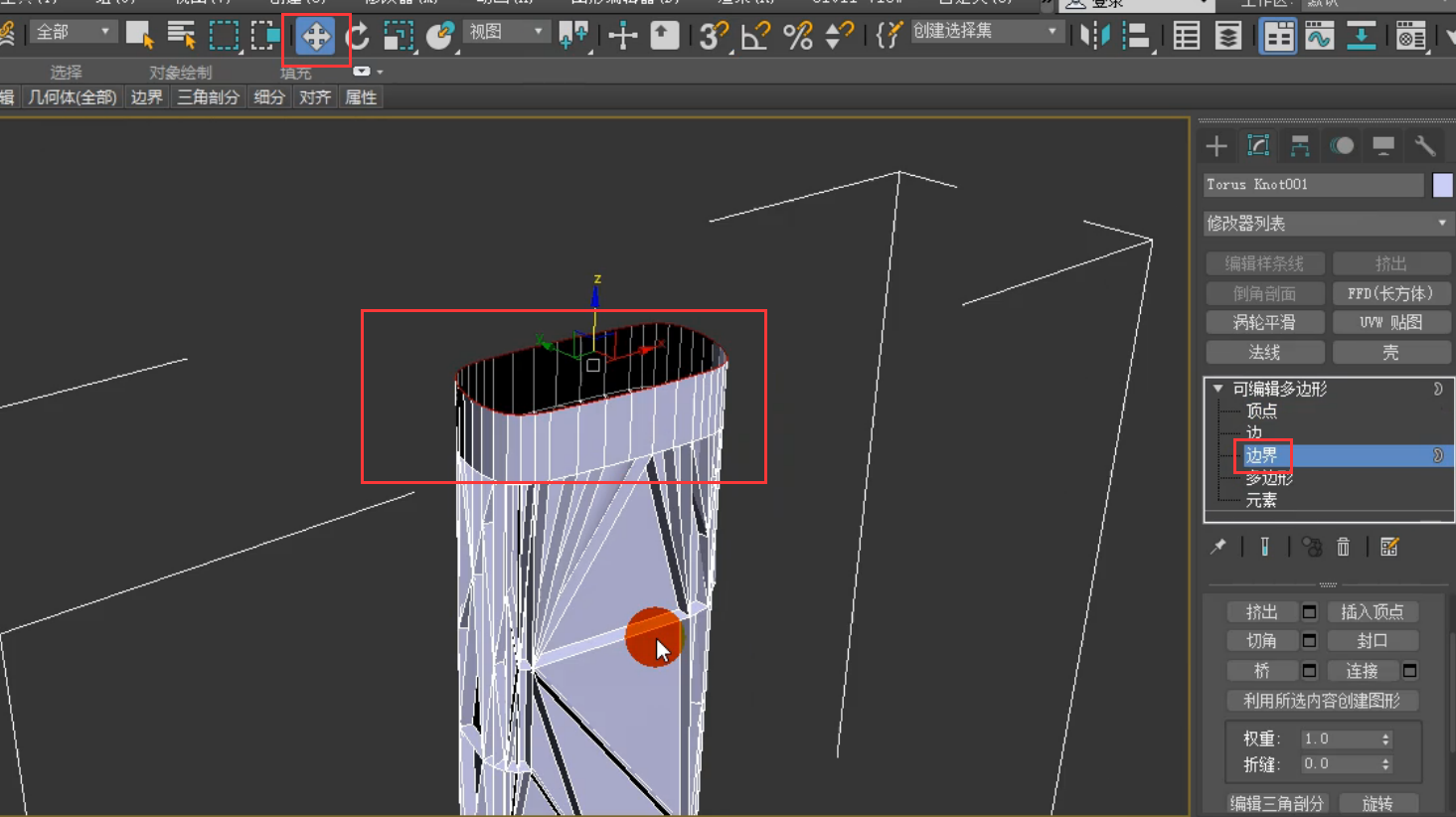


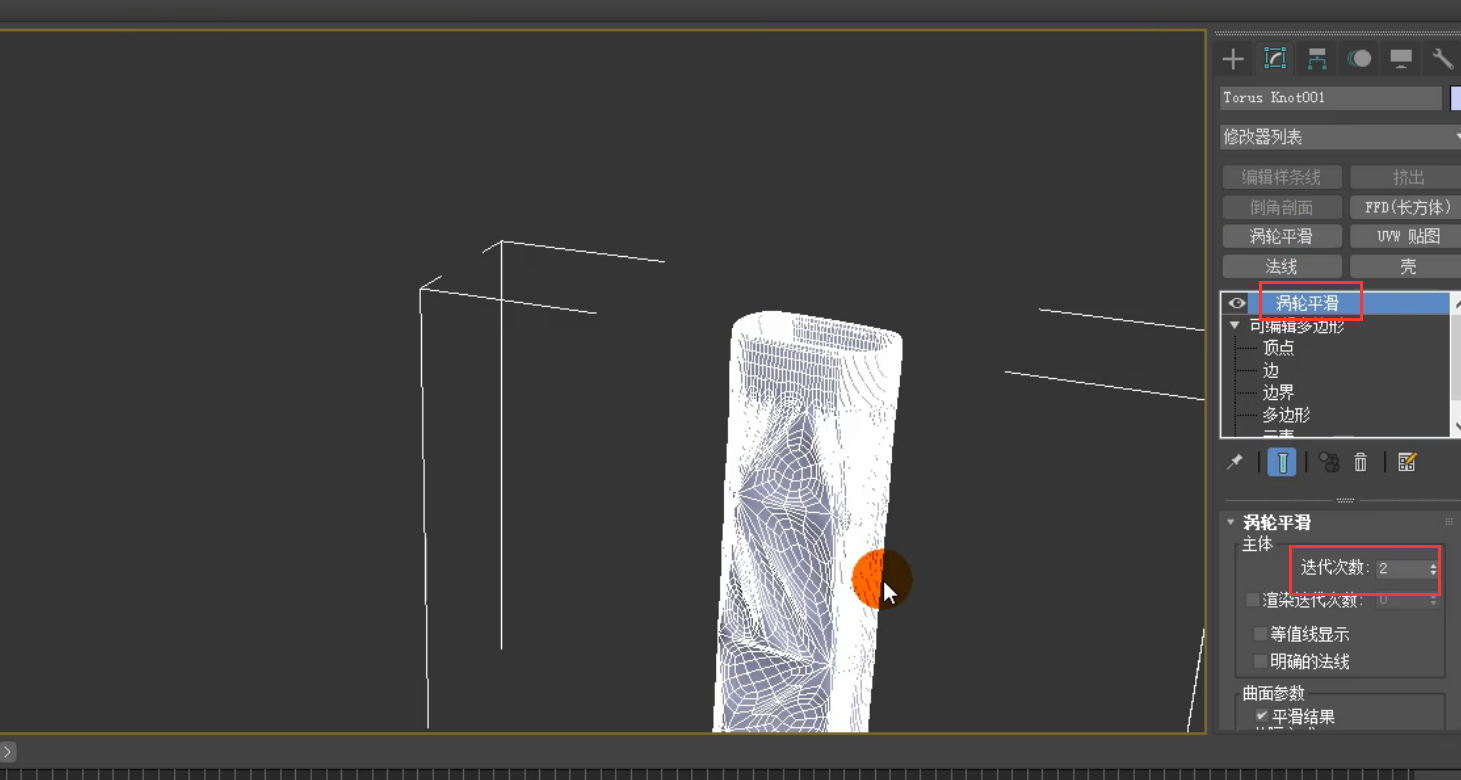
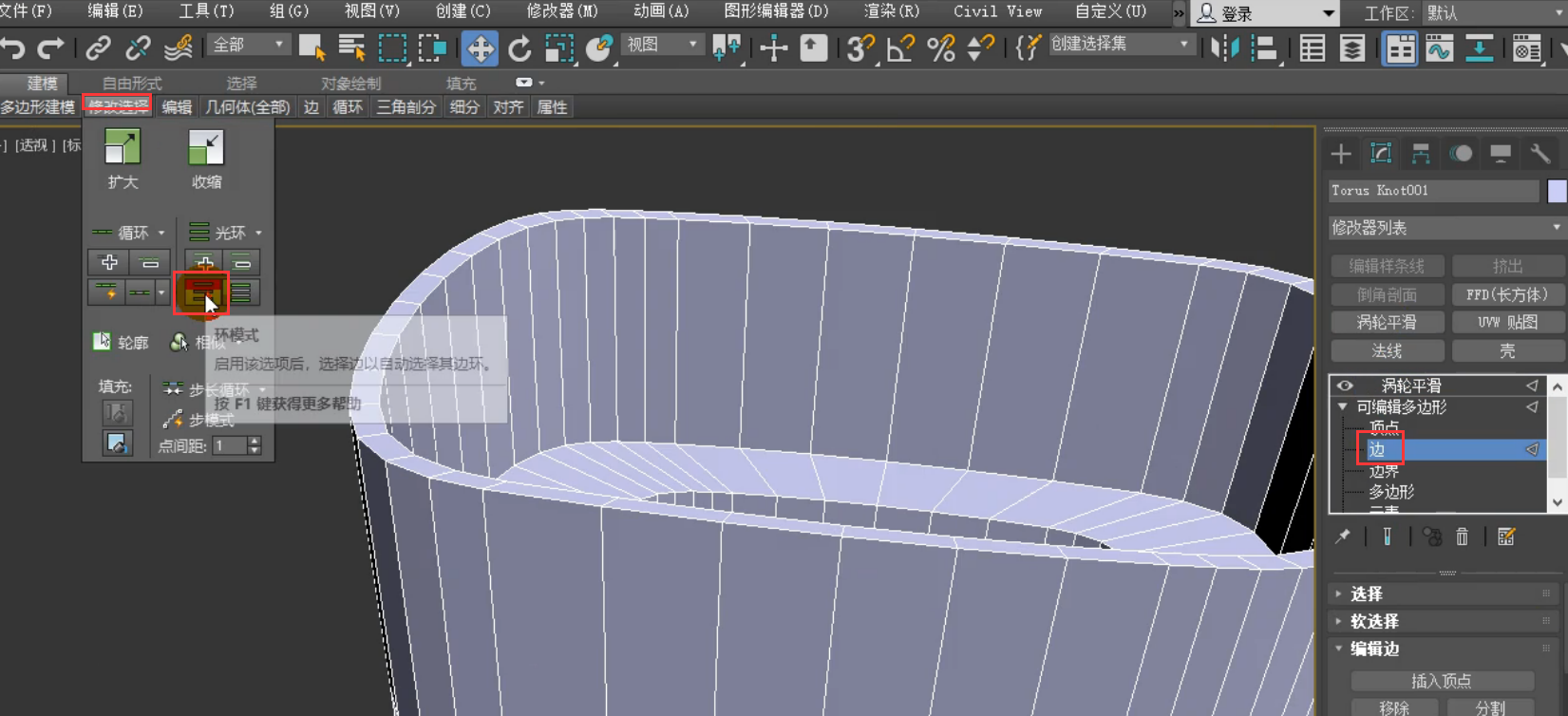


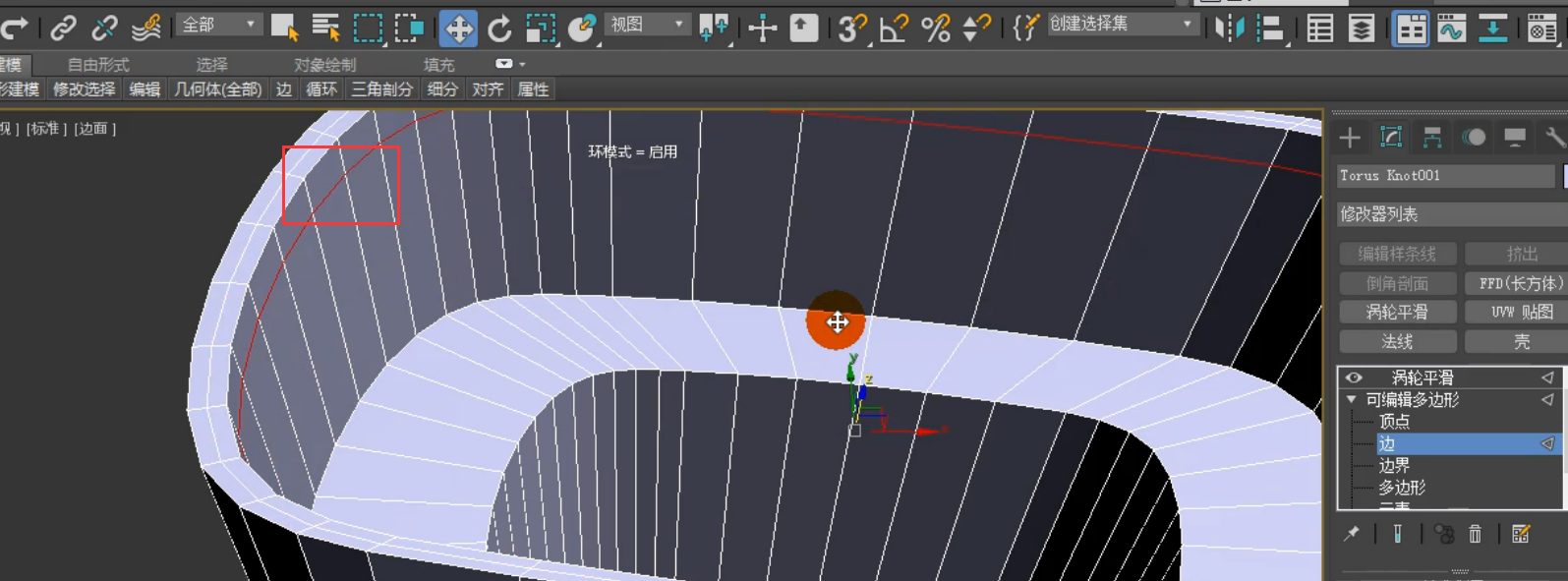
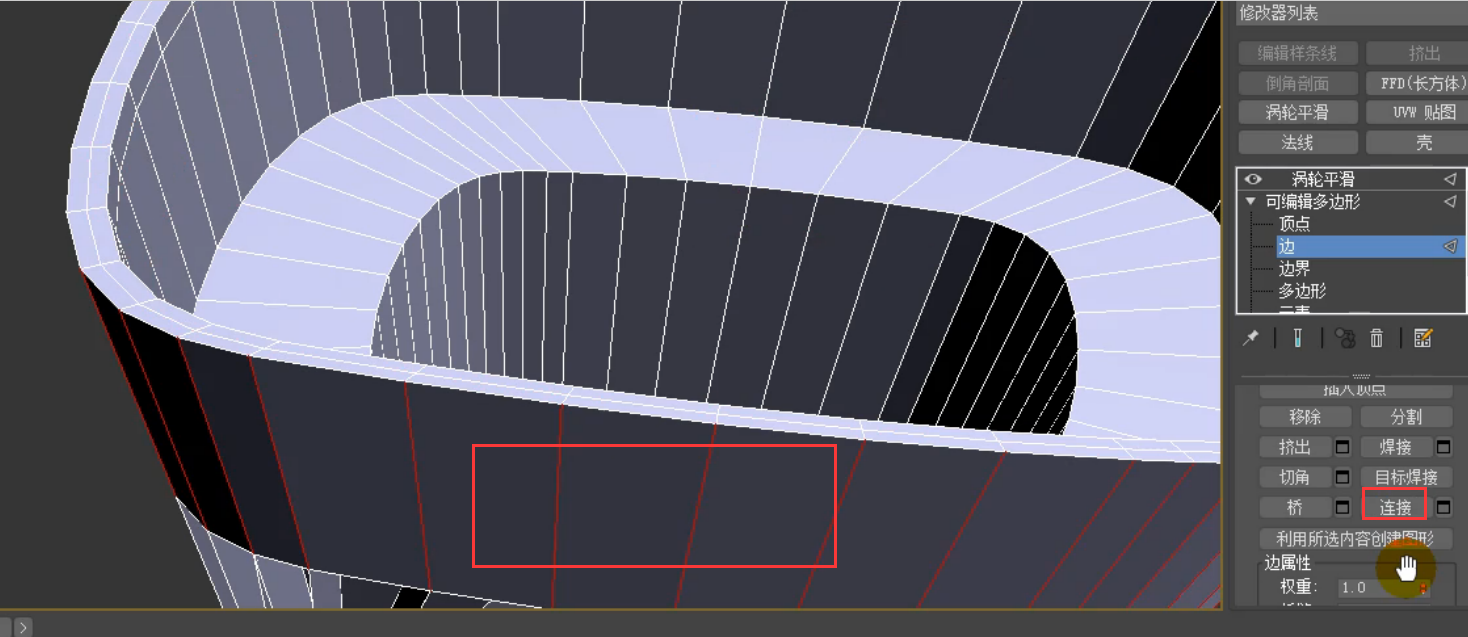
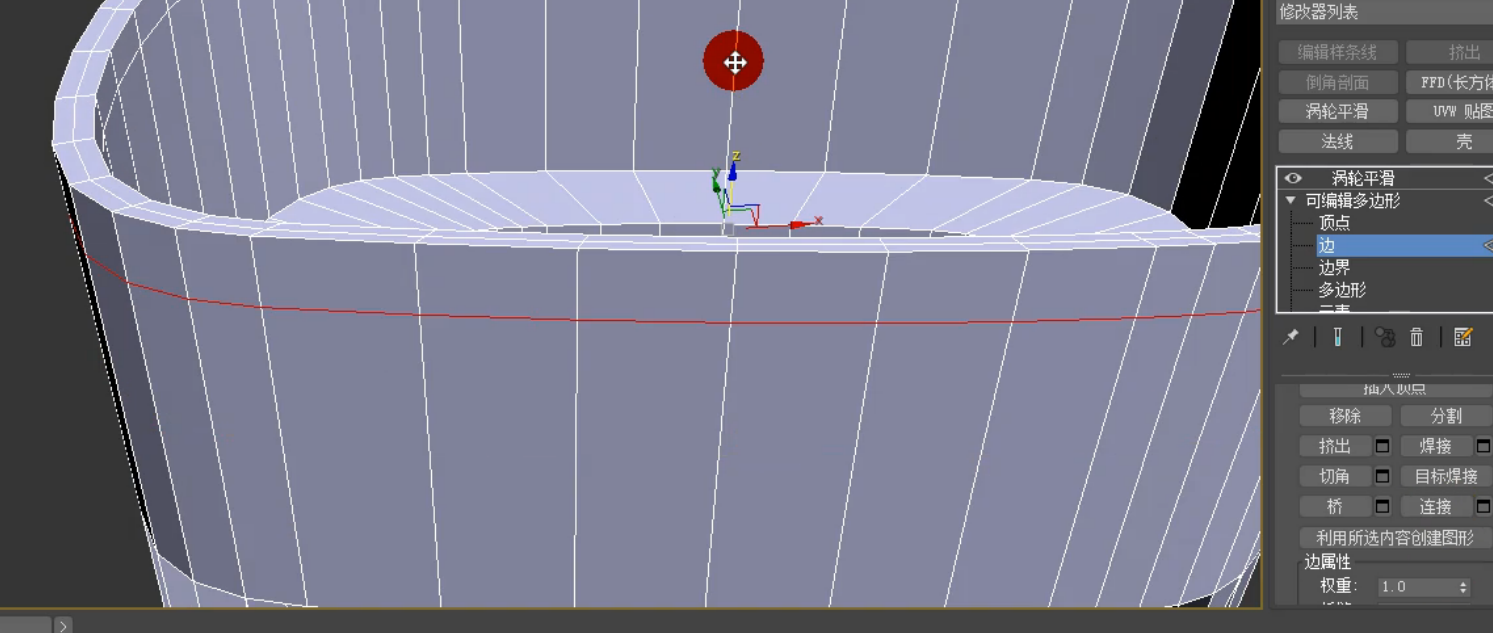

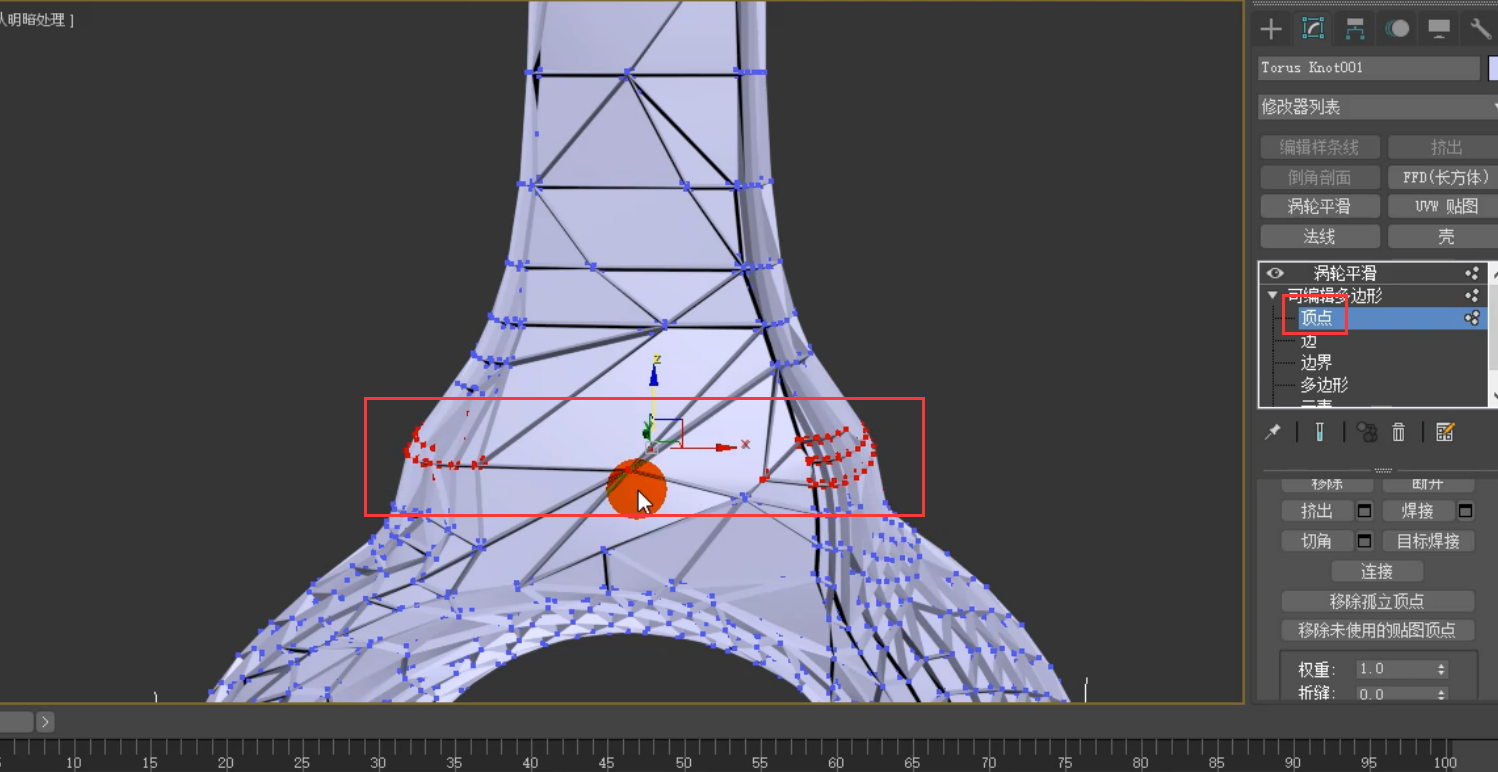

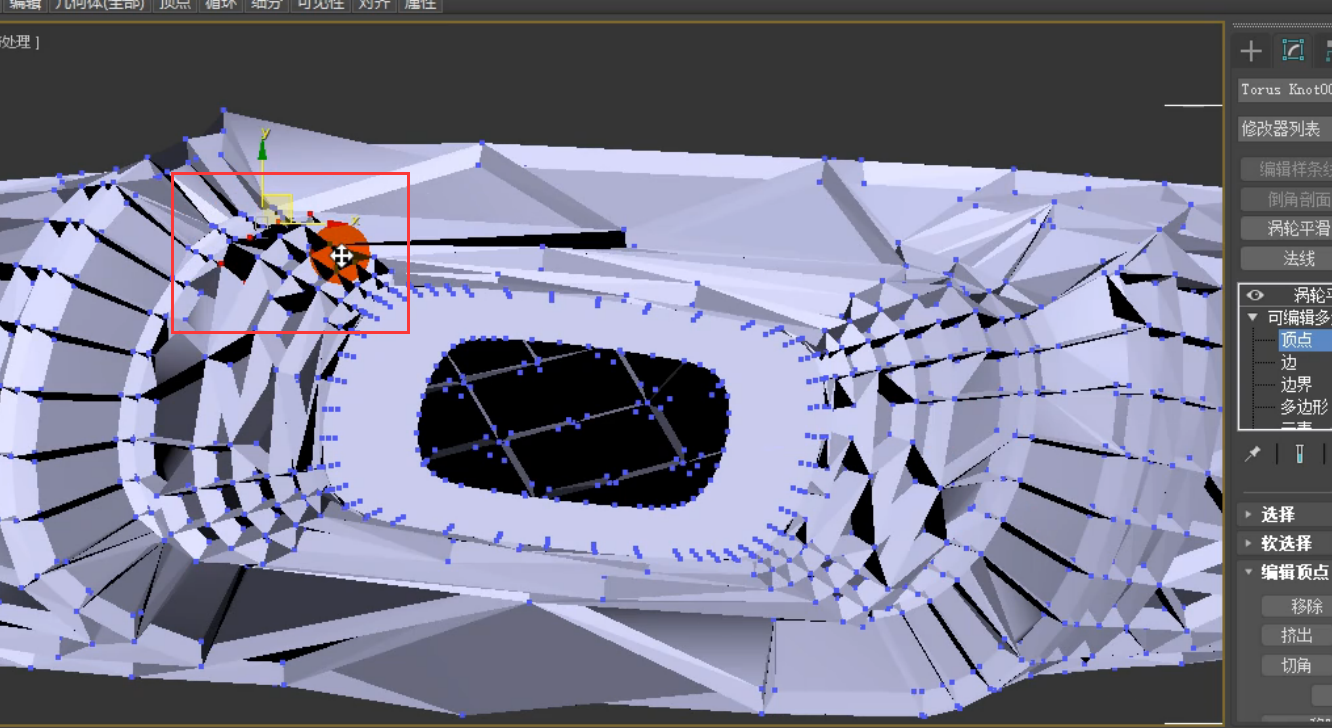

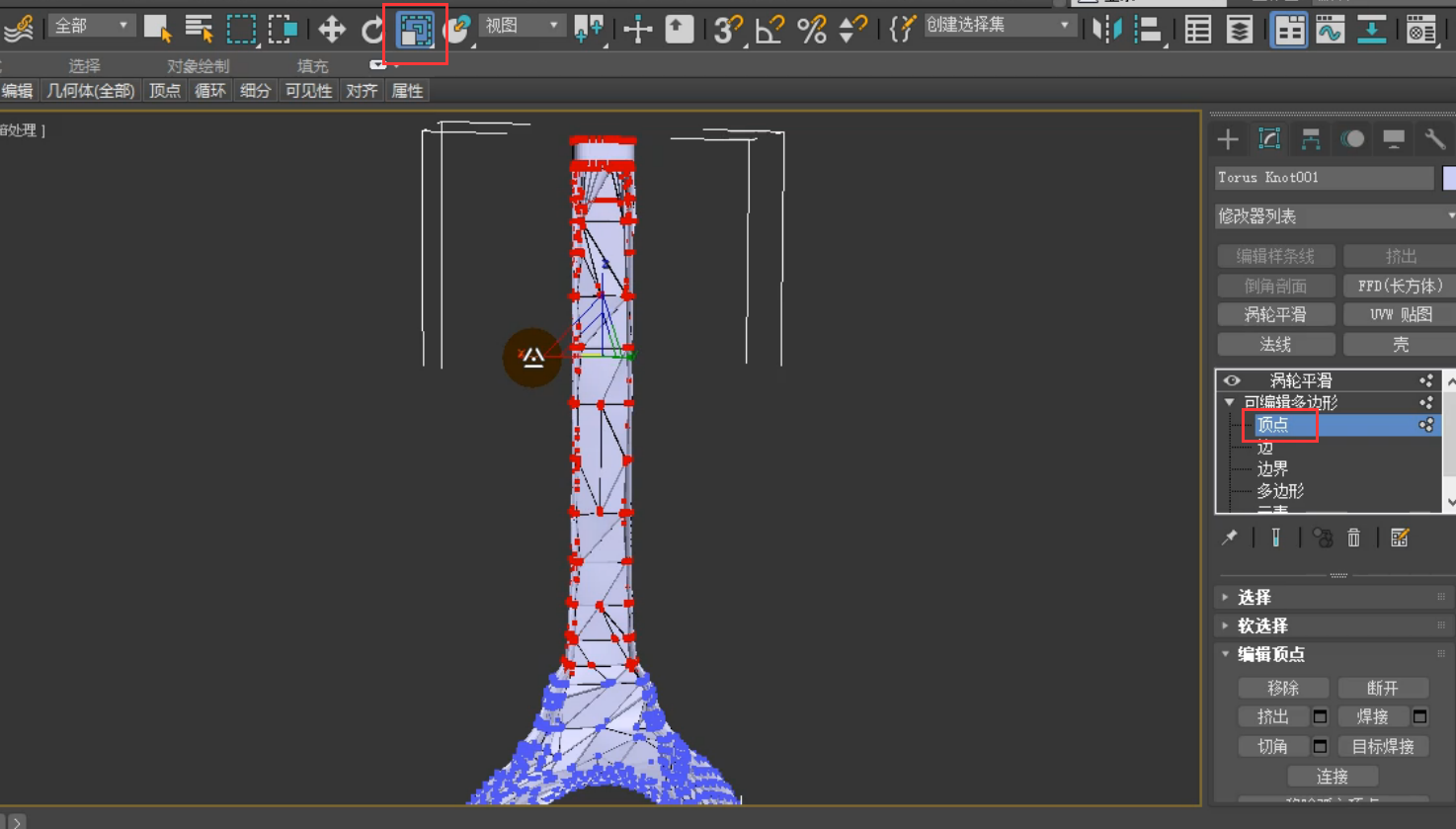
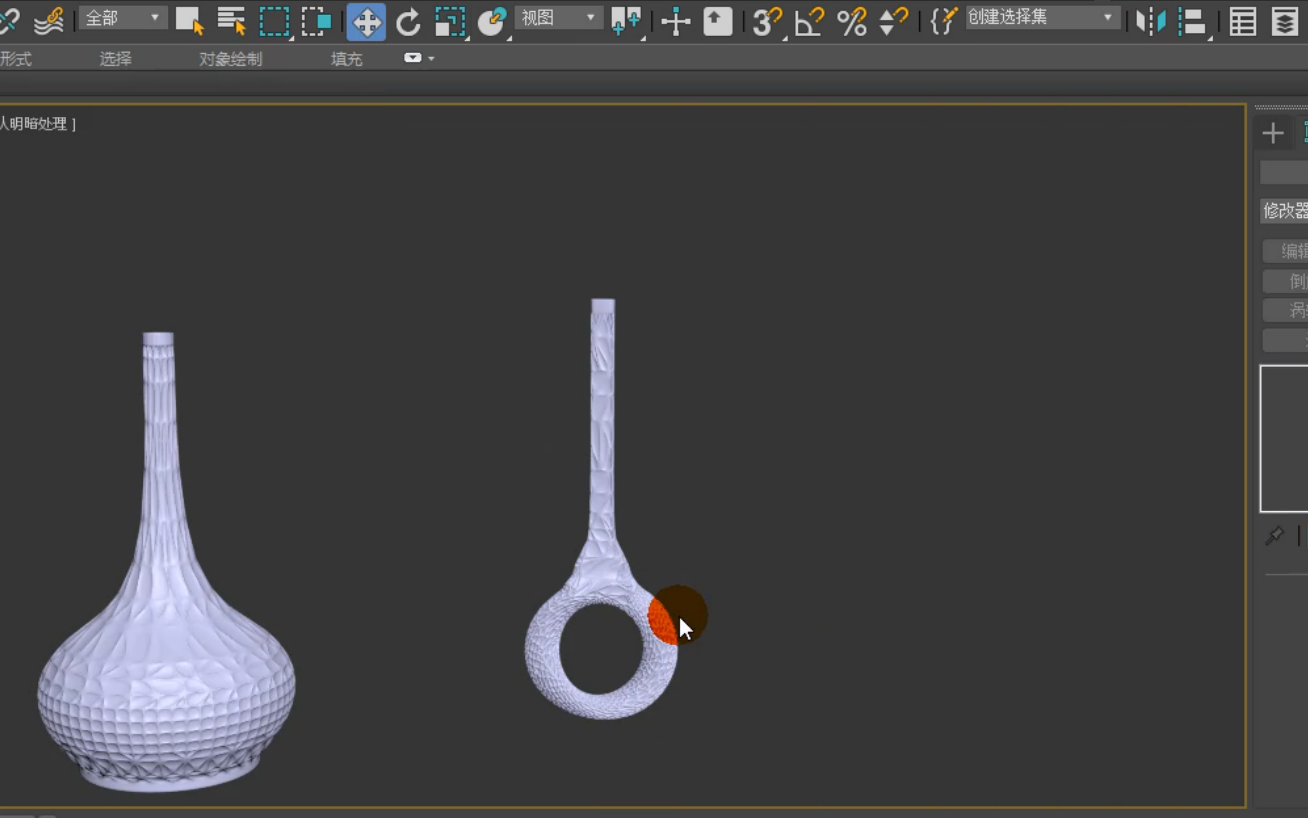
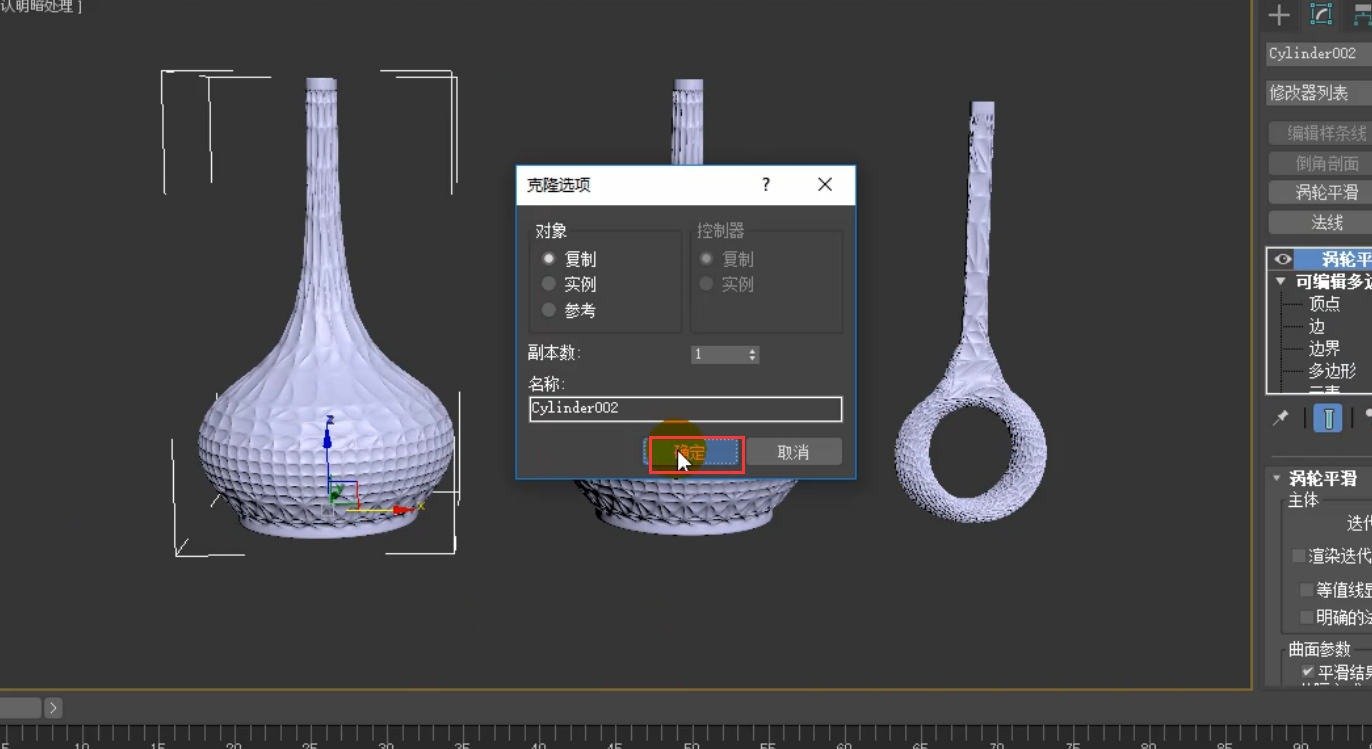
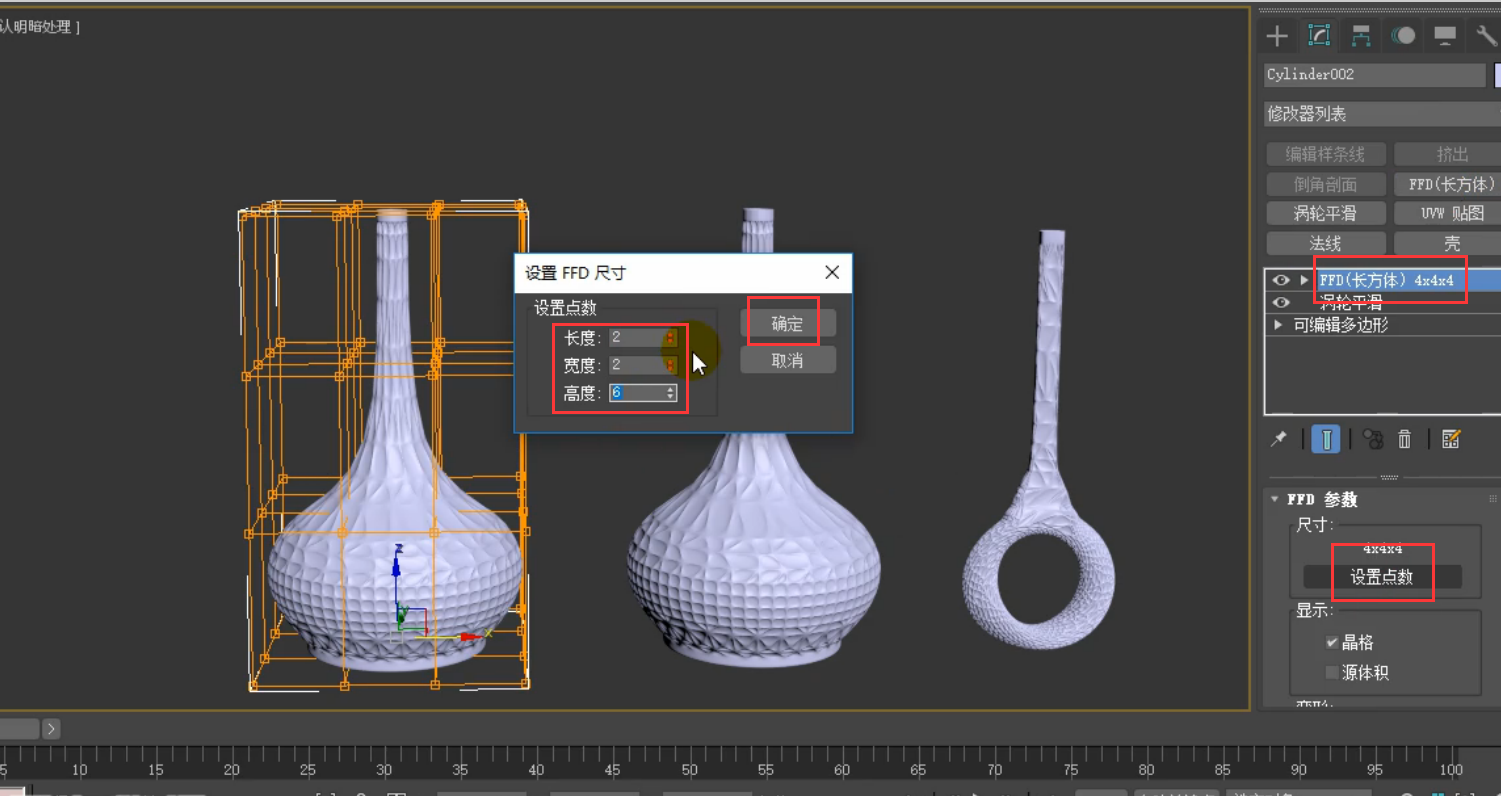
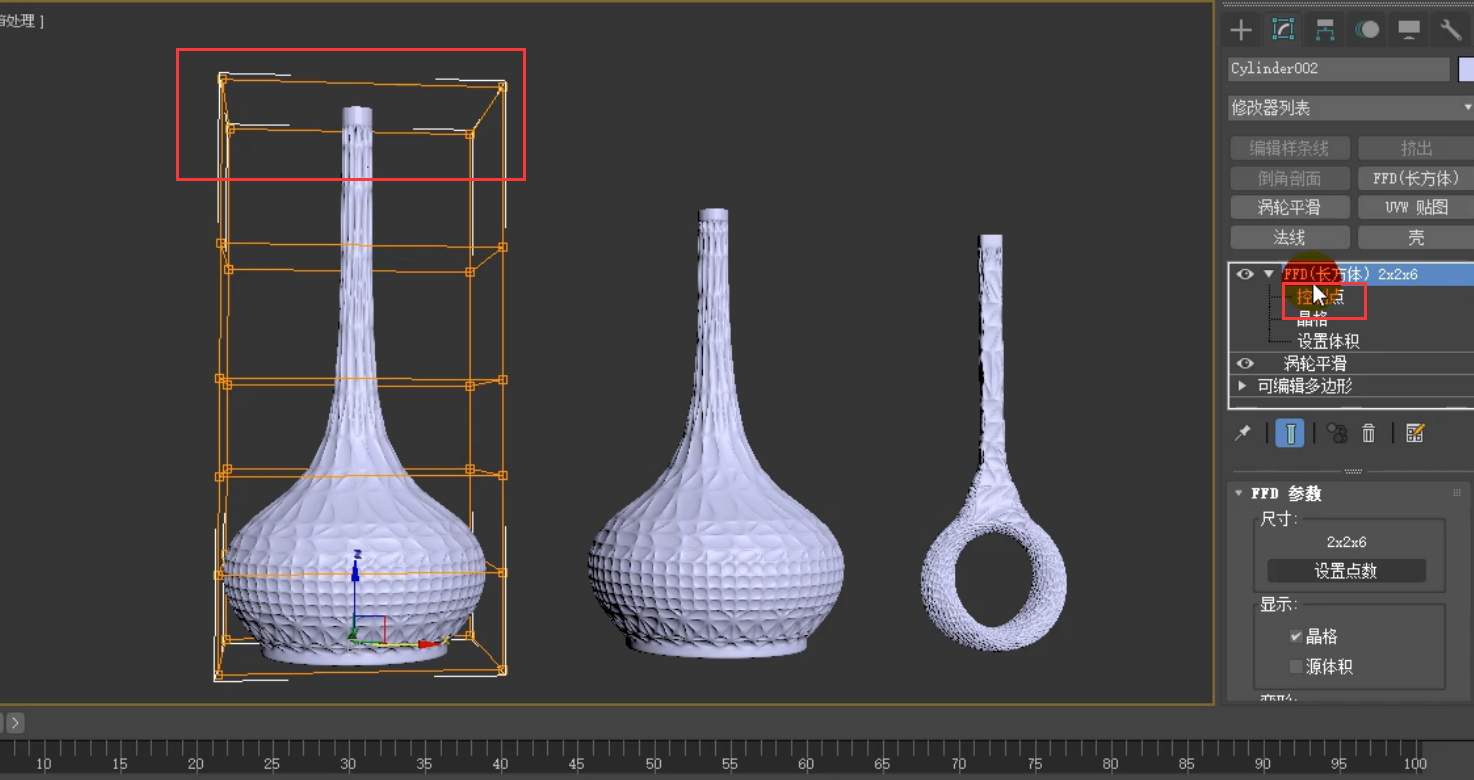

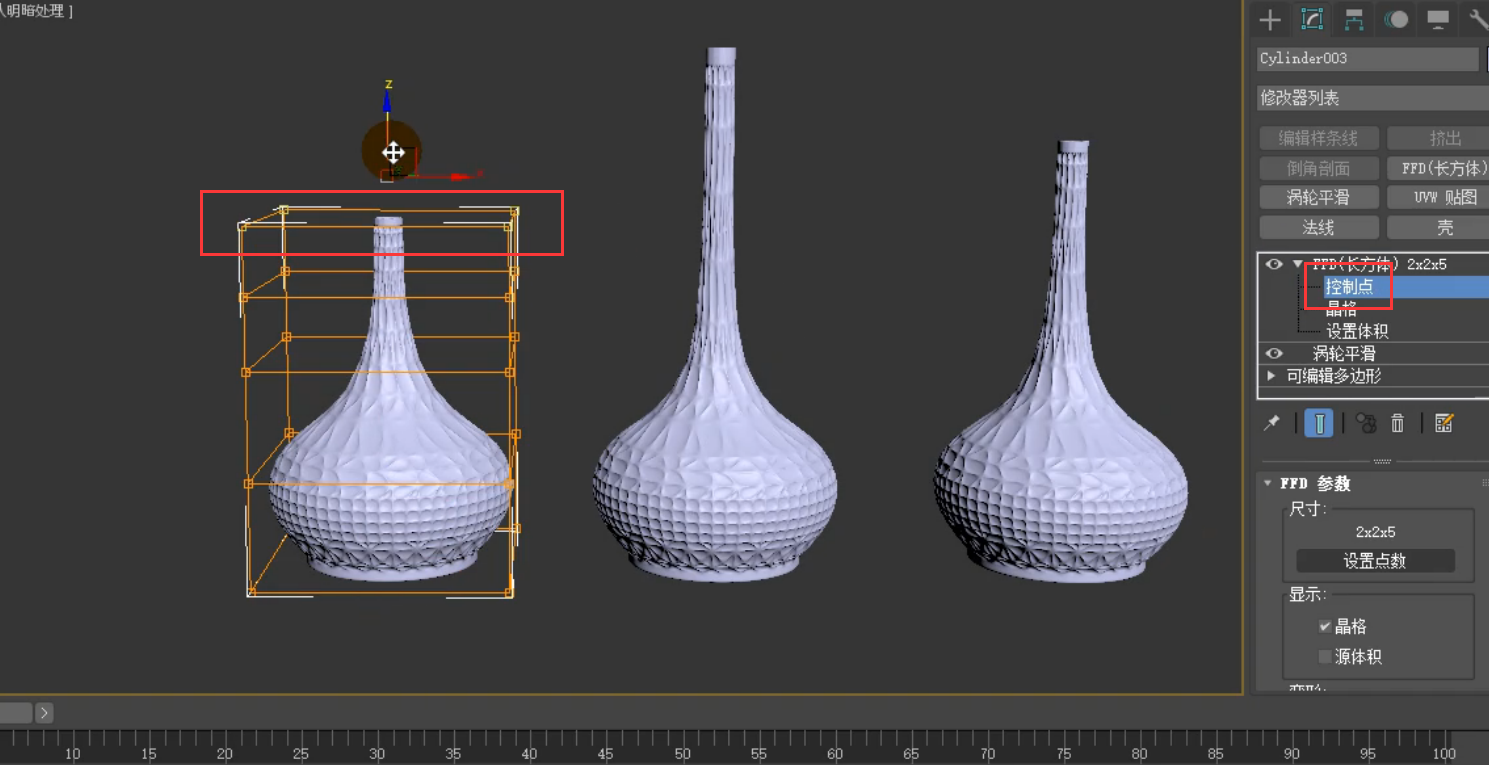

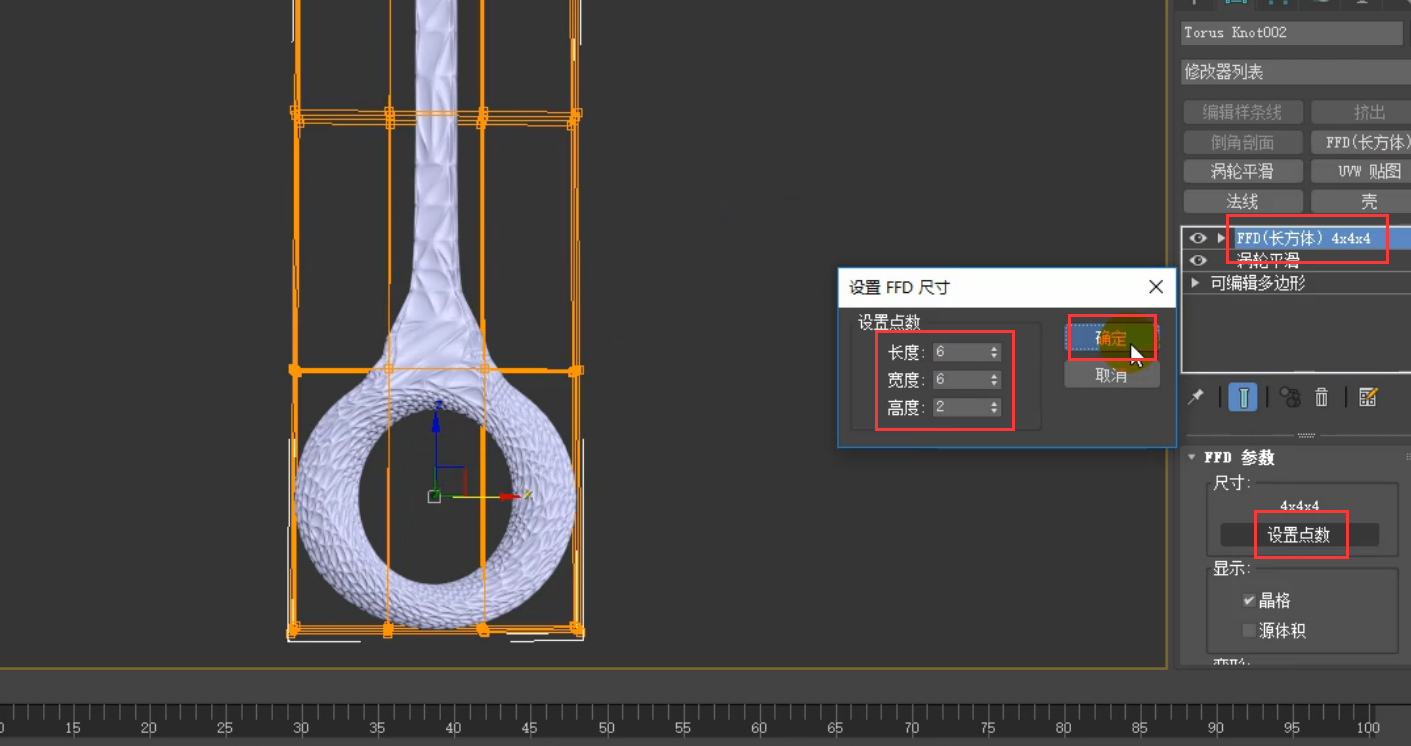

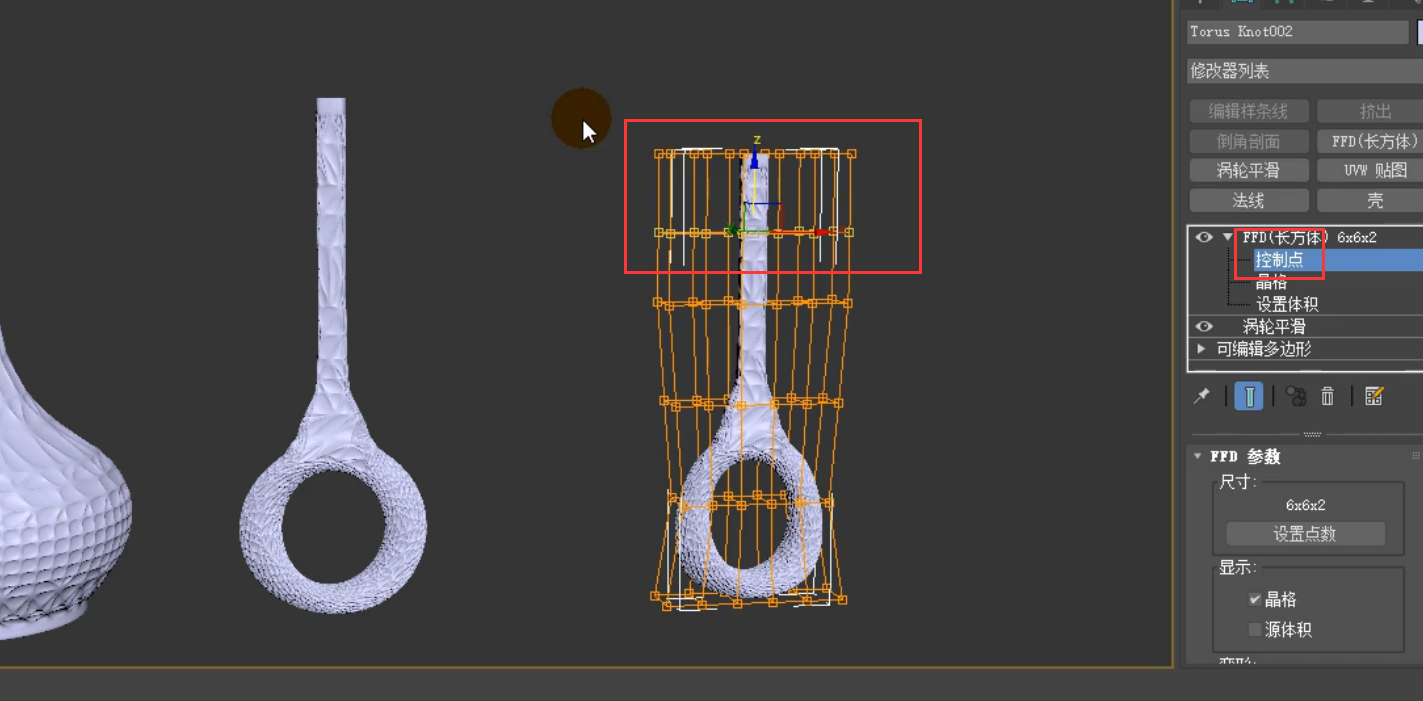
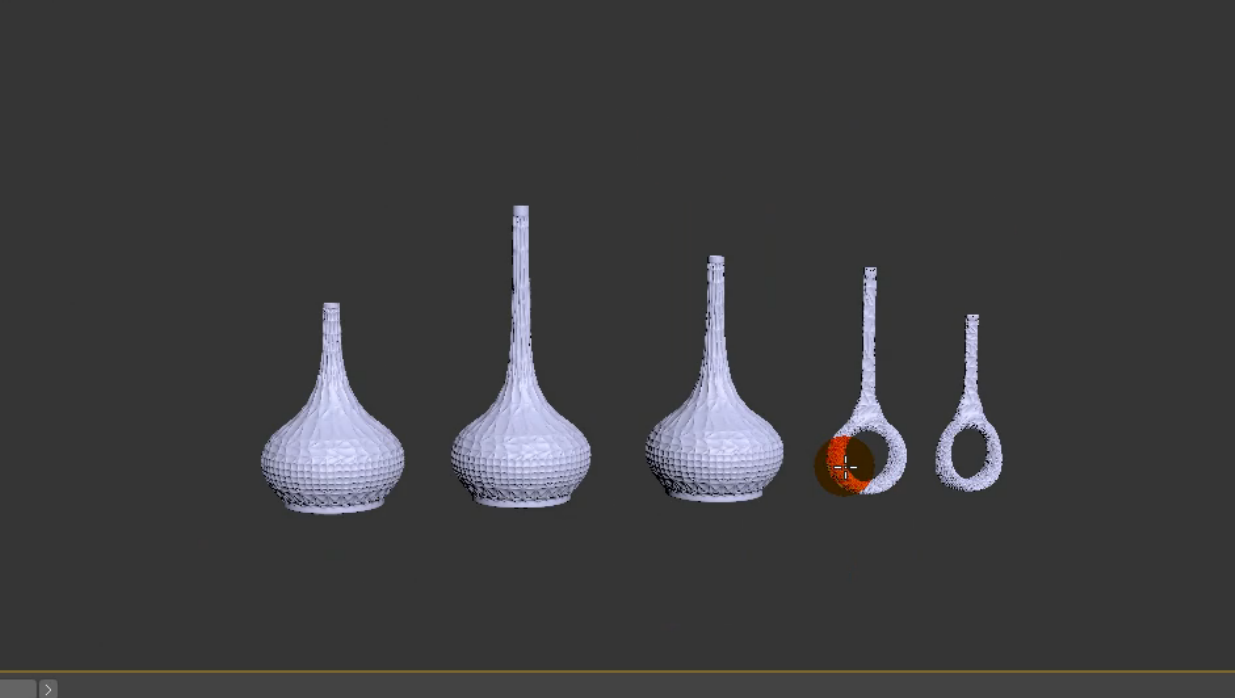






请先 !